Page 1
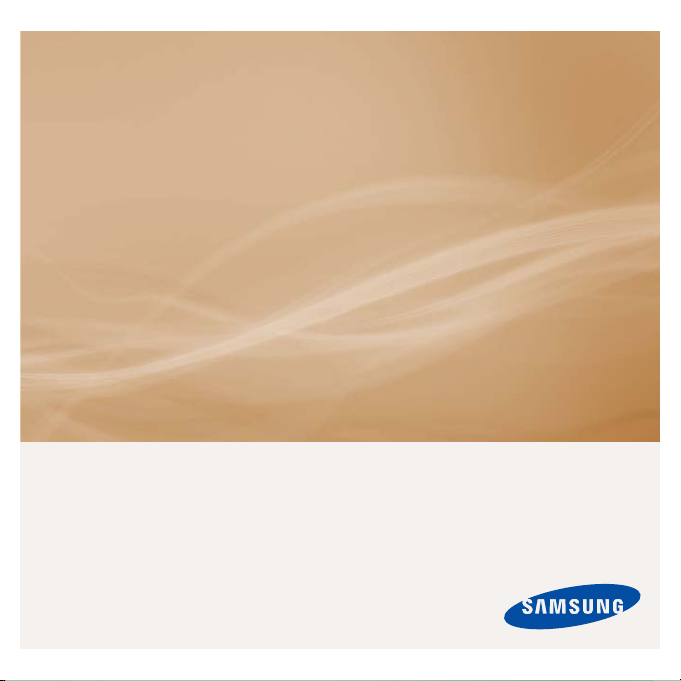
lecteur MP3
manuel d’utilisation
imaginez toutes les possibilités
Merci d’avoir choisi cet appareil Samsung.
Pour recevoir une assistance plus complète, veuillez
enregistrer votre produit sur
www.samsung.com/register
YP-M1
Page 2

fonctionnalités de votre
nouveau lecteur MP3
Elégant, intelligent, fi able et très pratique : votre nouveau lecteur MP3 est tout
cela à la fois et plus encore ! Sa technologie de pointe offre une qualité de
son et d’image exceptionnelle. Vous ne pourrez plus vous en passer, que ce
soit pour pratiquer une activité physique, télécharger vos chansons préférées,
regarder des vidéos ou même écouter la radio. Utilisez-le ne serait-ce qu’une
seule fois et vous vous demanderez comment vous avez pu vivre sans !
TOTALEMENT MULTIMEDIA
Nous l’appelons “lecteur MP3”, mais il s’agit
de bien plus que cela. Ce baladeur numérique
est en effet capable de lire aussi bien de la
musique que des vidéos, des images, du
texte, ou bien même d’écouter la radio! La
compatibilité Bluetooth permet quant à elle de
connecter des casques stéréo sans fi l Bluetooth
pour écouter vos chansons en toute liberté.
ÉCRAN TACTILE
Votre lecteur MP3 dispose d’un écran tactile
réactif, qui répond de manière tactile à votre
toucher. Vous pouvez faire l’expérience de
divers effets de vibration.
CARTE MÉMOIRE EXTERNE
Votre lecteur MP3 dispose d’un logement
pour mémoire intégrée compatible avec les
cartes microSD
principalement utilisées pour sauvegarder ou
transférer les fi chiers et les données.
TM
et microSDHCTM, qui sont
RACOURCIS DYNAMIQUES
Placez l’horloge, le calendrier et autres
widgets sur l’écran de votre menu principal à
votre convenance, pour y accéder de manière
directe et aisée.
Vous pouvez changer et décorer les boutons
et les icônes en arrière-plan.
UNE QUALITE D’ECOUTE EXCEPTIONNELLE
Votre nouveau lecteur MP3 intègre la
technologie sonore exclusive DNSe™ (Digital
Natural Sound engine) de Samsung, fonction
permettant de fournir un son d’une pureté
et d’une richesse incroyables pour un plaisir
d’écoute inégalé.
Page 3
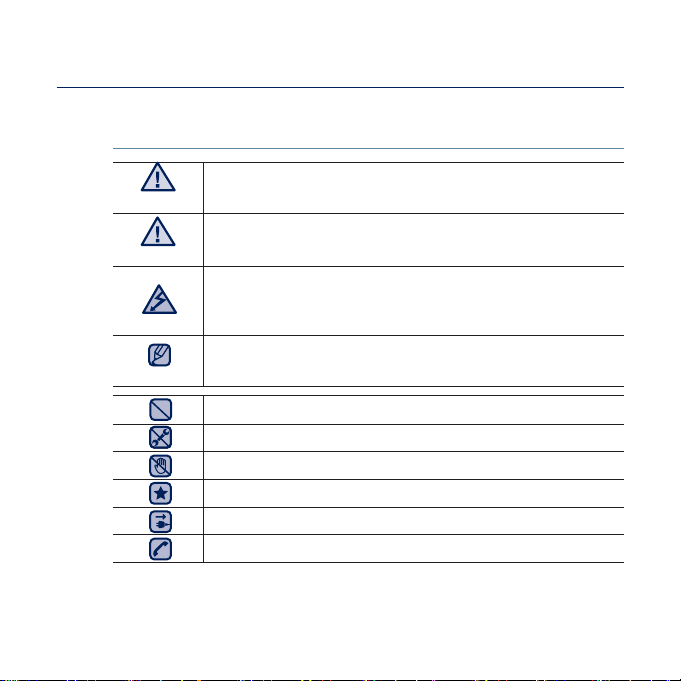
consignes de sécurité
Signifi cation des icônes et symboles utilisés dans ce
manuel d’utilisation :
AVERTISSEMENT
ATTENTION
ATTENTION
REMARQUE
Ces symboles d’avertissement vous indiquent comment éviter de vous blesser
et de blesser d’autres personnes.
Veuillez respecter scrupuleusement les consignes.
Après avoir lu ce chapitre, rangez ce mode d’emploi dans un endroit sûr afi n de
pouvoir vous y référer ultérieurement.
Indique un risque de blessure grave, voire mortelle.
Indique un risque potentiel de blessure ou de dégât matériel.
Pour diminuer les risques d’incendie, d’explosion, de décharge
électrique ou de blessure lorsque vous utilisez le lecteur MP3,
respectez les consignes de sécurité suivantes :
Indique des conseils ou des pages auxquelles se référer afi n
d’en savoir plus sur le fonctionnement du lecteur.
NE PAS tenter d’effectuer quoi que ce soit.
NE PAS démonter.
NE PAS toucher.
Respecter scrupuleusement les consignes.
Débrancher la fi che de la prise murale.
Appeler le service d’assistance technique pour obtenir de l’aide.
Page 4
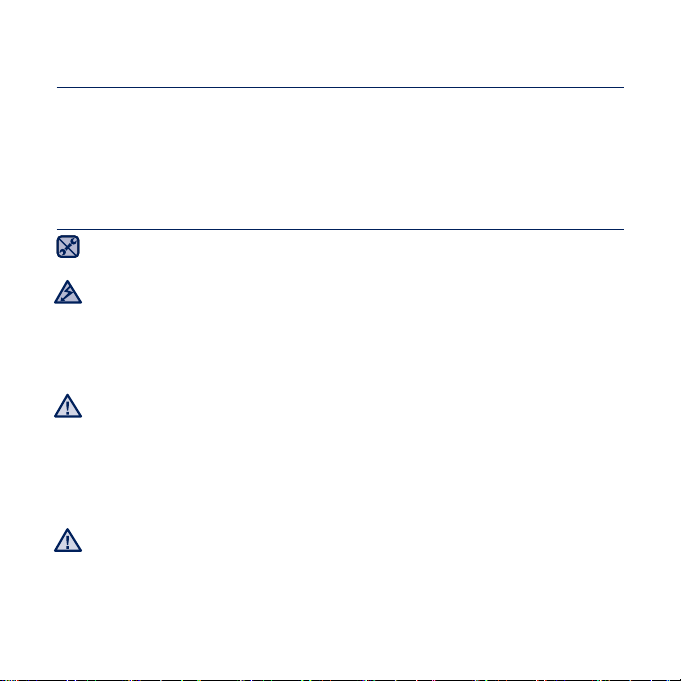
consignes de sécurité
Ce manuel vous indique comment utiliser correctement votre nouveau lecteur
MP3. Lisez-le attentivement avant toute utilisation afi n d’éviter d’endommager
votre lecteur ou de vous blesser.
Portez particulièrement attention aux avertissements suivants :
PROTEGEZ-VOUS
Ne prenez pas l’initiative de démonter, réparer ou modifi er cet appareil vous-
même.
Evitez de mouiller l’appareil ou de le faire tomber dans l’eau. Si une telle situation
se produit malgré tout, n’allumez pas le lecteur car vous risqueriez de vous
ATTENTION
électrocuter. Contactez plutôt le service clientèle de Samsung le plus proche de
chez vous.
N’utilisez pas ce produit en cas d’orage et de foudre. Vous vous exposeriez à un
risque de dysfonctionnement ou de décharge électrique.
N'utilisez pas les écouteurs lorsque vous conduisez une bicyclette, une
ATTENTION
automobile ou une moto.
Dans le cas contraire, vous risqueriez de provoquer un accident grave.
L
’utilisation des écouteurs en marchant ou lorsque vous courrez, en particulier sur
les passages piétons, peut se révéler très dangereuse.
Pour votre sécurité, veillez à ne pas laisser le câble des écouteurs gêner vos
mouvements de bras ou d’autres objets avoisinants.
Ne conservez pas l’appareil dans un endroit humide, poussiéreux ou couvert de
AVERTISSEMENT
suie ; vous risqueriez de provoquer un incendie ou une décharge électrique.
N’utilisez pas le produit si l’écran est fêlé ou cassé. Vous risquez de vous blesser
les mains ou le visage en manipulant des composants en verre ou en acrylique
cassés. Dans ce cas, il est nécessaire de porter le produit à un centre de
services Samsung afi n de faire remplacer l’écran. Les dommages causés par une
manipulation inconsidérée du produit annulent la garantie.
Page 5
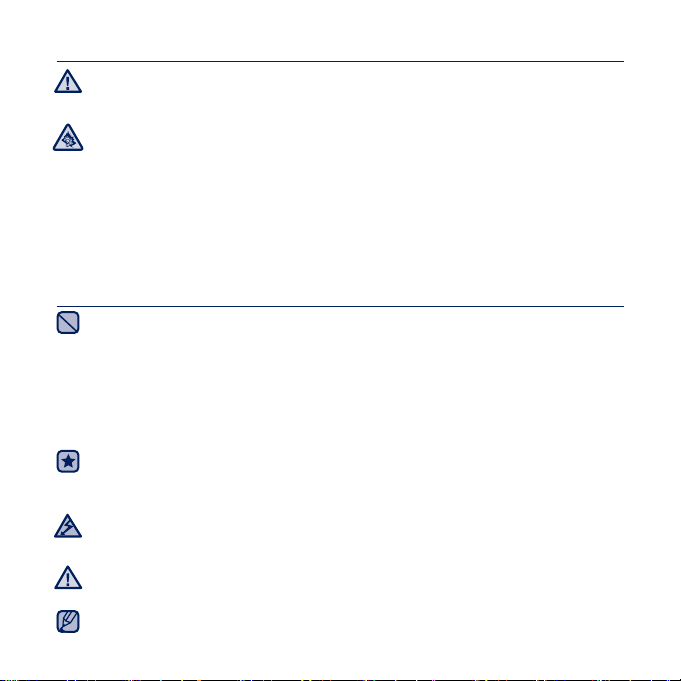
PROTEGEZ-VOUS
L’utilisation prolongée des écouteurs ou du casque peut fortement réduire votre
AVERTISSEMENT
acuité auditive.
Si vous vous exposez à un volume sonore supérieur à 85 dB pendant une durée prolongée,
votre ouïe sera irrémédiablement endommagée. Plus le son est élevé, plus votre acuité
auditive diminue (le niveau sonore d’une conversation ordinaire est compris entre 50 et 60 dB
alors que celui provenant d’une route est d’environ 80 dB).
Il est fortement recommandé d’utiliser un volume sonore moyen (le volume moyen est
habituellement inférieur de 2/3 au volume maximal).
Si vous ressentez des bourdonnements dans les oreilles, réduisez le volume ou
n’utilisez plus les écouteurs ou le casque.
La batterie ne doit pas être exposée aux sources de chaleur, comme par exemple
les rayons du soleil ou les fl ammes.
PROTEGEZ VOTRE LECTEUR MP3
Ne laissez pas l’appareil dans un lieu où la température excède 35°C (ex. : sauna
ou voiture en stationnement).
Evitez tout choc brutal (ex. : chute).
Ne posez pas d’objets lourds sur l’appareil.
Empêchez que des particules externes ou de la poussière ne pénètrent dans l’appareil.
Ne posez jamais l’appareil à proximité d’objets émettant des ondes
électromagnétiques.
Veillez à toujours enregistrer vos données les plus importantes. Samsung ne
saurait être tenu pour responsable en cas de pertes de données.
Utilisez uniquement les accessoires fournis ou agréés par Samsung.
Evitez toute projection d’eau sur l’appareil. Ne nettoyez jamais l’appareil à l’aide
de produits chimiques (ex. : benzène ou diluant) ; vous risqueriez de provoquer
ATTENTION
un incendie ou une décharge électrique ou d’en détériorer la surface.
Suivez attentivement ces instructions afi n d’éviter de vous blesser ou
ATTENTION
d’endommager le lecteur.
Nous vous conseillons d’imprimer ce mode d’emploi en couleur et de paramétrer
l’option d’impression « Ajuster à la taille de la page » pour qu’il soit plus agréable à lire.
REMARQUE
Page 6
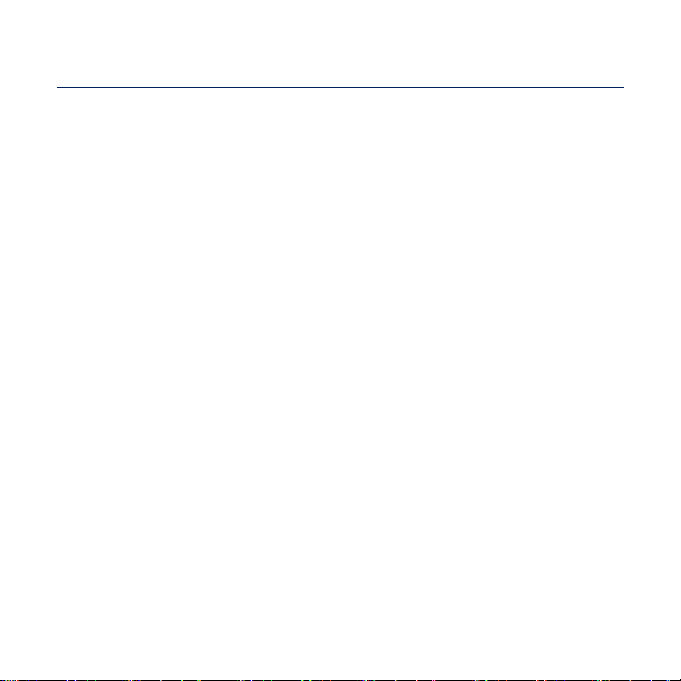
table des matières
FONCTIONS DE BASE
11
11 Contenu
12 Votre lecteur MP3
14 Réinitialisation du système
15 Chargement de la batterie
16 Entretien de la batterie
16
Mise sous et hors tension de l’appareil
17
Contrôle du volume
17 Désactivation de l’écran tactile
18
Recherche de fi chiers à l’aide du
« Dossier Navigateur »
18 Supression de fi chiers à l’aide du
« Dossier Navigateur »
19 Vérifi cation des témoins d’état
20 Utilisation de l’ecran tactile
24 Réglage de l’écran du menu principal
26 Icônes de widgets
28 Utilisation des widgets
33 Utilisation du tiroir du mini-lecteur ou du
tiroir rapide
35 Utilisation du clavier virtuel
36 Changement du mode de listage
38 Connexion à un téléviseur
39 Utilisation de la rotation d’écran
40 Modifi cation des reglages et des
preferences
41 Options de réglage du son
42 Options de réglage de l’affi chage
43 Options de réglage de la langue
44 Options de réglage de l’heure
45 Options de réglage du système
Page 7
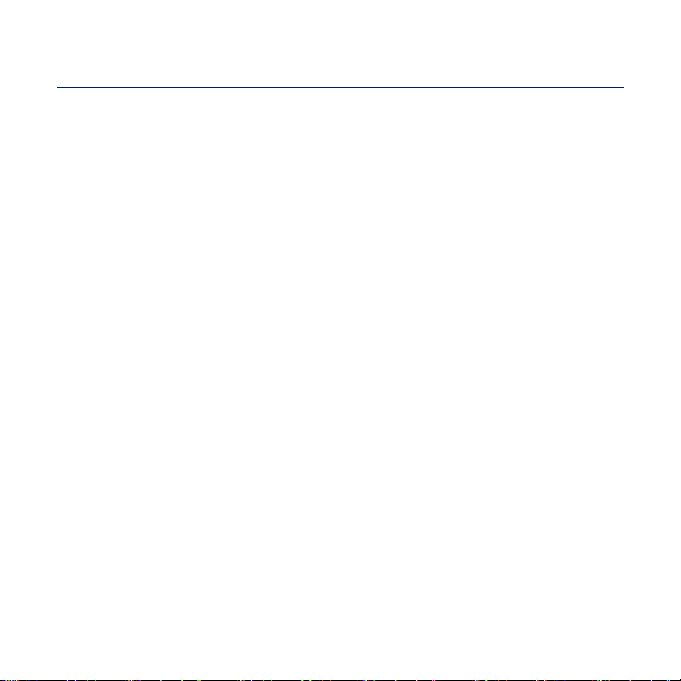
table des matières
EMODIO
49 Confi guration requise
50 Utilisation d’EmoDio
49
REGARDER UNE VIDÉO
52
LECTURE DE FICHIERS
MUSICAUX
61
VISUALISATION DES
IMAGES
75
52 Regarder une vidéo
53 Affi chage de la lecture vidéo
54 Icônes tactiles pour commander la lecture
55 Création de chapitre
55 Capture d’écran
56 Utilisation des signets
57 Utilisation du menu vidéo
61 Lecture par catégorie
63 Affi chage de la lecture musicale
64 Icônes tactiles pour commander la lecture
65 Répétition d’un segment
66
Création d’une liste de lecture sur
votre lecteur MP3
70 Utilisation du menu musique
75 Visualisation des images
76 Agrandissement de l’image
76 Visionnage d’un diaporama
77 Utilisation du menu image
Page 8
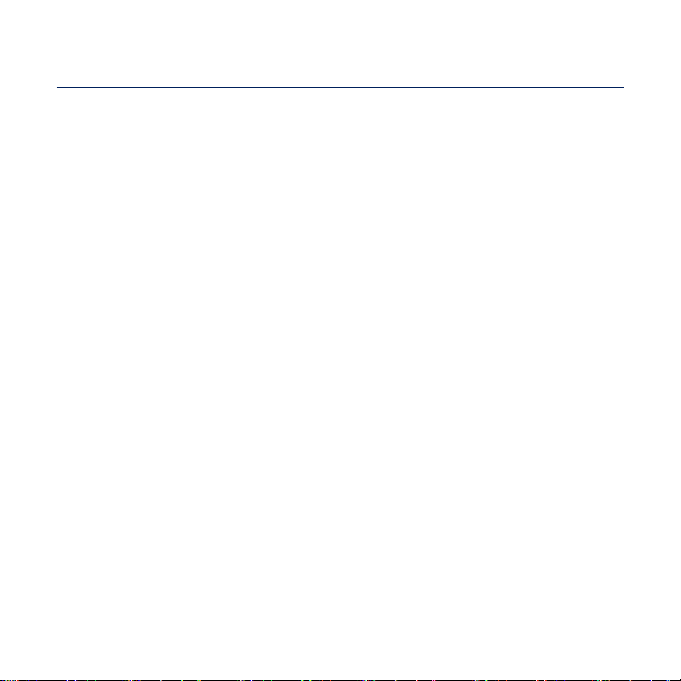
table des matières
LECTURE DE TEXTE
80 Lecture de texte
81 Utilisation d’un signet
82 Utilisation du menu texte
80
83
UTILISATION DE LA CARTE
MÉMOIRE EXTERNE
83
Insertion d’une carte mémoire externe
83 Retrait d’une carte mémoire externe
84 Lecture d’un fi chier sur une carte
mémoire externe
85 Transfert d’un fi chier depuis la carte
mémoire vers le lecteur
86 Suppression d’un fi chier sur une carte
mémoire externe
87 Transfert d’un fi chier depuis le lecteur
vers la carte mémoire
ECOUTER LA RADIO FM
88
LECTURE DE JEUX FLASH
96
88 Ecouter la Radio FM
89 Affi chage Radio FM
90
Pour rechercher des stations de Radio FM
91 Enregistrement de la Radio FM
92 Basculement en mode présélection ou en
mode manuel
93 Utilisation du menu de la Radio FM
96 Lecture de jeux fl ash
Page 9
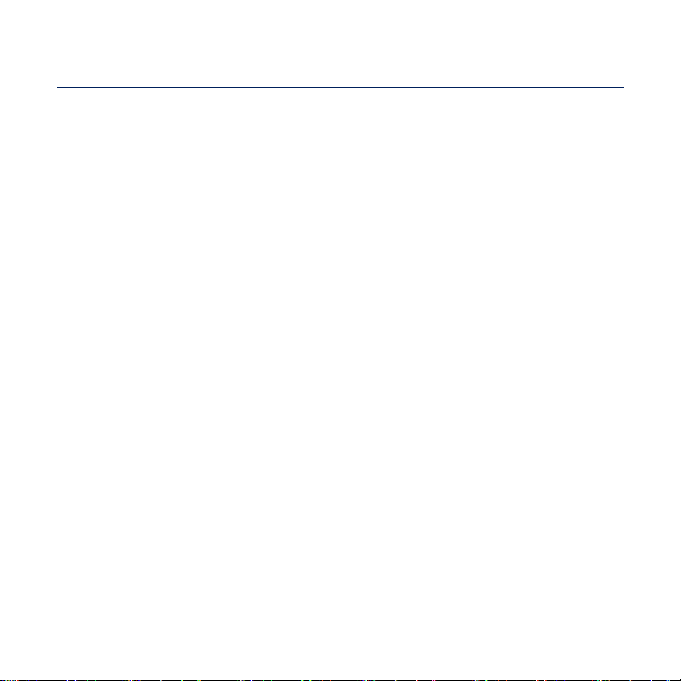
table des matières
UTILISER LA FONCTION
BLUETOOTH
102
REGLAGE DE L’ALARME
102 Qu'est-ce que la fonction Bluetooth ?
103 Reglages Bluetooth
105
Connexion d’un périphérique Bluetooth
108
Utilisation des ecouteurs stereo Bluetooth
109
Utilisation d’un telephone portable Bluetooth
114 Transfert de fi chers vers/depuis un
peripherique Bluetooth
116
Vérifi cation des périphériques Bluebooth
118 Reglage de l’alarme
118
AFFICHAGE DES
DIFFUSIONS DE DONNEES
120 Affi chage des diffusions de données
120
ENREGISTREMENT
VOCAL
121 Enregistrement vocal
121
PROFITER DES
FICHIERS FLASH
123 Visionnage de fi chiers fl ash
123
Page 10
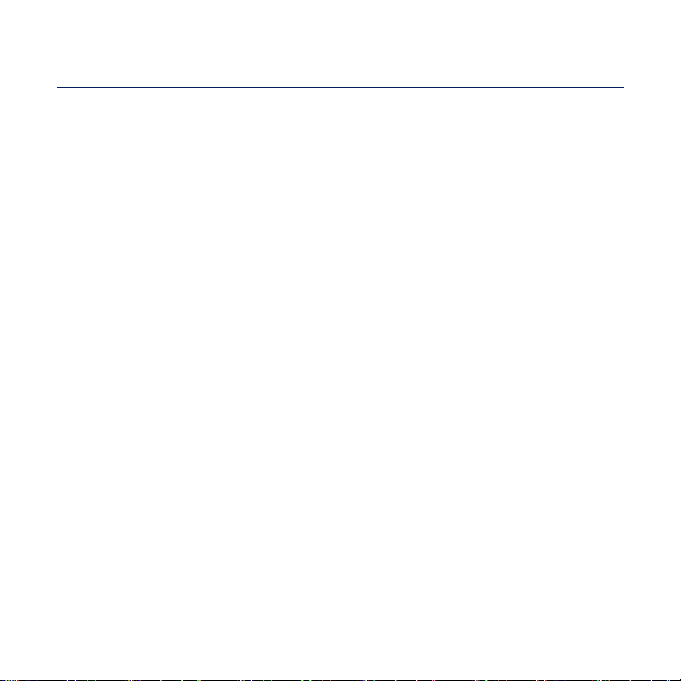
table des matières
UTILISATION DE
LA CALCULATRICE
124 Utilisation de la calculatrice
124
AFFICHAGE DU
CARNET D’ADRESSES
125
DÉPANNAGE
127
ANNEXE
130
125 Affi chage du carnet d’adresses
127 Dépannage
130 Arborescence des menus
131 Caractéristiques du produit
134 licence
Page 11
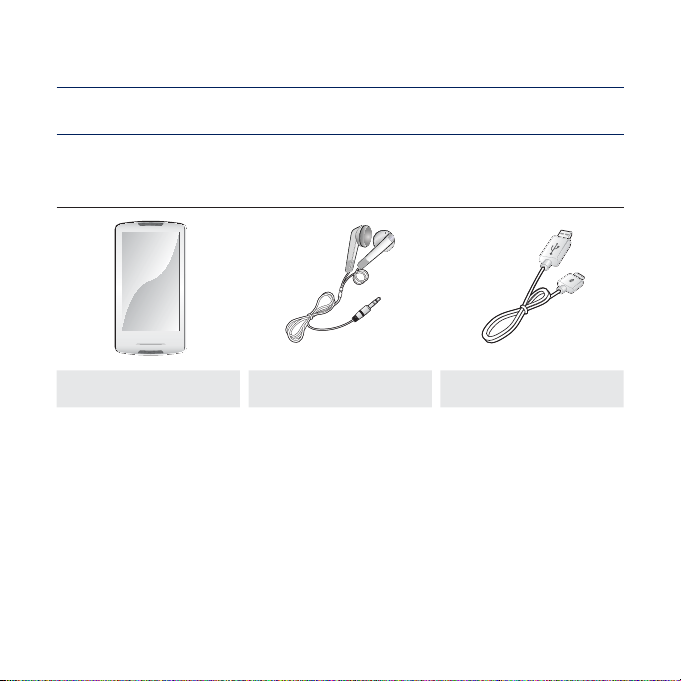
fonctions de base
CONTENU
Votre nouveau lecteur MP3 est fourni avec les accessoires présentés
ci-dessous. Si l’un de ces éléments ne se trouve pas dans l’emballage, contactez le
service clientèle de Samsung.
Lecteur Ecouteurs Câble USB
Il se peut que les accessoires livrés avec votre appareil soient légèrement différents de
ceux illustrés.
fonctions de base _ 11
Page 12

VOTRE LECTEUR MP3
12 _ fonctions de base
Bouton de réduction du volume
Appuyez sur le bouton pour diminuer le
volume.
Bouton d’augmentation du volume
Appuyez sur le bouton pour augmenter le
volume.
Microphone
Bouton Alimentation et Verrouillage
Appuyez ici une seule fois pour verrouiller
l’écran tactile.
Appuyez une nouvelle fois pour déverrouiller
l’écran tactile.
Appuyez longuement sur ce bouton pour
éteindre/allumer le lecteur.
Haut-parleur
Ecran tactile
Témoin DEL
Haut-parleur
Page 13
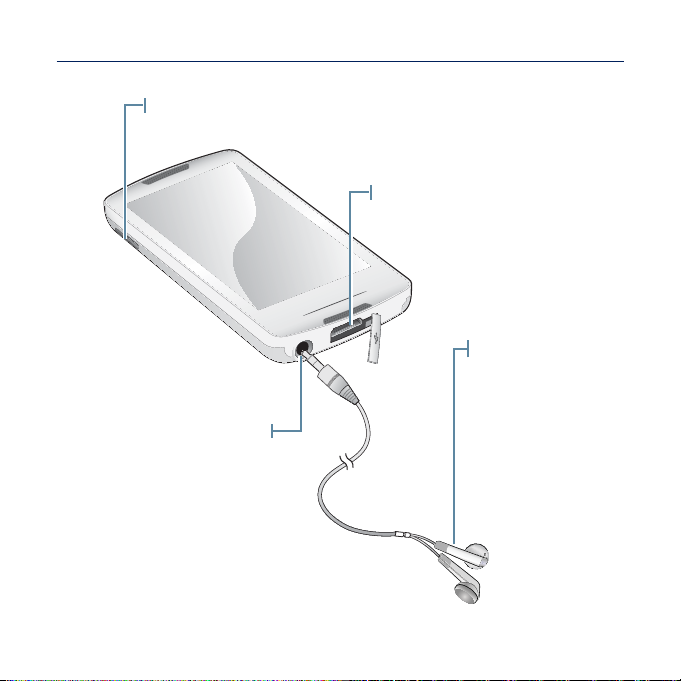
VOTRE LECTEUR MP3 (Suite)
Logement de carte mémoire externe
Prise pour écouteurs
Port USB
Ecouteurs
Pour votre confort,
les lettres L
(écouteur gauche)
et R (écouteur droit)
sont gravées sur
chaque écouteur.
Ce cordon sert
également
d’antenne radio.
fonctions de base _ 13
Page 14
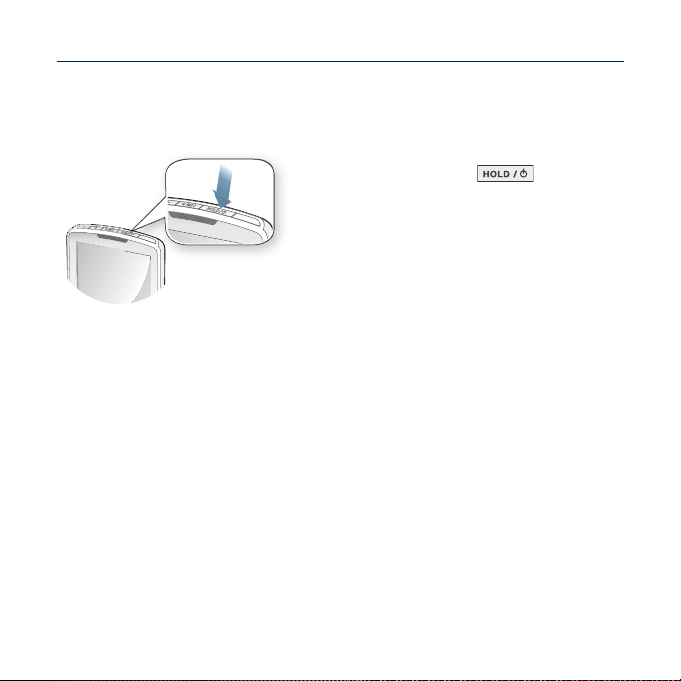
REINITIALISATION DU SYSTEME
Si votre lecteur MP3 ne s’allume pas, ne lance pas de lecture de fi chier ou n’est pas
reconnu par votre ordinateur lorsque vous le branchez, il est préférable de réinitialiser le
système.
14 _ fonctions de base
Appuyez sur le bouton [
] et
maintenez-le enfoncé pendant plus de 10
secondes.
Le système est réinitialisé.
La fonction Reset (Réinitialisation) ne permet pas
de supprimer les renseignements de durée et les
données enregistrées dans la mémoire intégrée.
Page 15
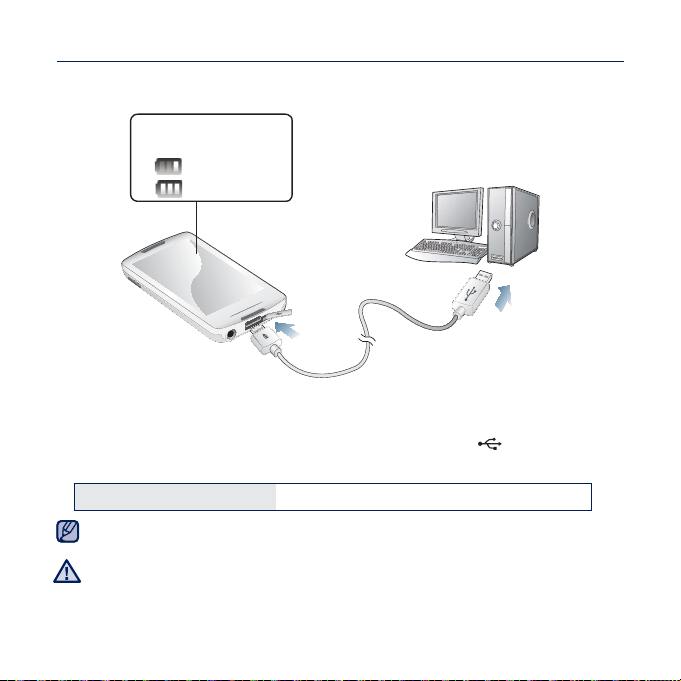
CHARGEMENT DE LA BATTERIE
Chargez-la avant d’utiliser votre lecteur pour la première fois ou lorsque vous ne l’avez
pas utilisé pendant une période prolongée.
Affi chage à l’écran
<USB connected> (USB connecté)
> - Chargement
<
> - Chargement terminé
<
2
1
1. Branchez l’extrémité la plus étroite du câble USB sur le port de connexion USB situé
dans la partie inférieure du lecteur.
2. Raccordez l’extrémité la plus large du câble USB au port USB (
ordinateur.
Durée de charge environ 3 heures
La durée de charge totale varie en fonction de votre environnement informatique.
REMARQUE
Le lecteur ne peut être chargé que via la connexion à l’ordinateur, à l’aide d'un câble USB.
N’utilisez pas d’adaptateur CA USB séparé qui pourrait ne pas charger la batterie ou
ATTENTION
empêcher le lecteur de fonctionner correctement.
) de votre
fonctions de base _ 15
Page 16

ENTRETIEN DE LA BATTERIE
La batterie durera plus longtemps si vous respectez les consignes d’entretien et de
rangement du lecteur.
• Rechargez la batterie dans un lieu où la température est comprise entre 5 et 35 °C.
• Evitez de surcharger la batterie (12 heures au maximum). Charger ou décharger la batterie à des
fréquences trop rapprochées peut réduire sa durée de vie.
• Comme pour tout autre produit de consommation, la durée de vie de la batterie raccourcit
progressivement avec le temps.
Si vous rechargez le lecteur via un ordinateur portable, assurez-vous que la batterie du
portable est entièrement chargée ou que l’ordinateur est lui-même relié à une prise secteur.
REMARQUE
La batterie rechargeable intégrée à ce produit ne peut pas être remplacée par l’utilisateur.
Pour plus d’informations sur son remplacement, contactez votre fournisseur de services.
ATTENTION
MISE SOUS ET HORS TENSION DE L’APPAREIL
Mise sous tension de l’appareil
Appuyez longuement sur le bouton
Mise hors tension de l’appareil
Appuyez longuement sur le bouton [
Votre lecteur MP3 s’éteint automatiquement en l’absence de manipulation de bouton ou
REMARQUE
d’icône pendant 5 minutes alors que l’appareil est en mode pause.
16 _ fonctions de base
[ ].
].
Page 17
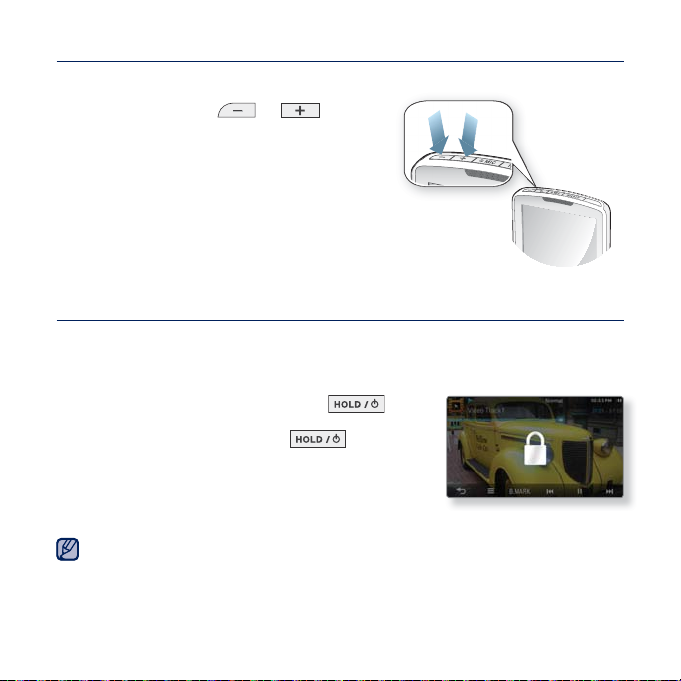
CONTROLE DU VOLUME
Vous pouvez régler le volume en cours de lecture de fi chier.
Appuyez sur le bouton [
], [ ].
DÉSACTIVATION DE L’ÉCRAN TACTILE
La fonction de Verrouillage permet de désactiver l’écran tactile du lecteur MP3 ; ainsi,
si vous appuyez sur un bouton par mégarde, au cours d’un exercice physique, par
exemple, la musique ne sera pas interrompue pour autant.
1. Appuyez une seule fois sur le bouton [
2. Appuyez une fois sur le bouton [ ] pour
désactiver la fonction Verrouillage.
Si vous réglez l’option <All> (Tout) via <Settings> (Paramètres) ĺ <System> (Système) ĺ
REMARQUE
<Hold Option> (Option verrouillage), l’écran tactile ainsi que l’ensemble des boutons seront
verrouillés. Reportez-vous à la page 45.
] .
fonctions de base _ 17
Page 18
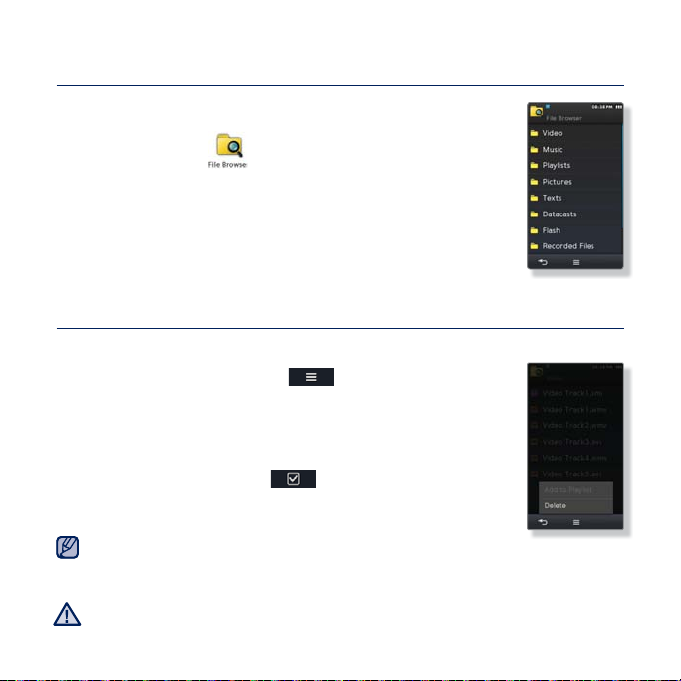
RECHERCHE DE FICHIERS A L’AIDE DU
« DOSSIER NAVIGATEUR »
Recherchez des fi chiers en toute simplicité grâce la fonction <File
Browser> (Dossier Navigateur).
1. Sélectionnez l’icône
située sur l’écran du menu principal.
2. Sélectionnez un dossier souhaité pour accéder à la liste de ses
fi chiers.
3. Sélectionnez le fi chier souhaité.
La lecture du fi chier démarre.
SUPRESSION DE FICHIERS A L'AIDE DU « DOSSIER
NAVIGATEUR »
Suivez les étapes 1 à 2 ci-dessus.
Appuyez légèrement sur l’icône [ ] .
3.
4. Sélectionnez <Delete> (Supprimer).
5. Sélectionnez le fi chier que vous souhaitez supprimer puis appuyez
légèrement sur <OK> .
Appuyez légèrement sur l’icône [ ] pour sélectionner tous les fi chiers.
Le fi chier sélectionné est supprimé.
Vous pouvez supprimer un fi chier directement dans une liste de fi chiers en mode vidéo ou
REMARQUE
musique ainsi que dans <File Browser> (Dossier Navigateur).
Le fi chier sélectionné ne peut pas être supprimé en cours de lecture.
Une fois supprimés, les fi chiers ne peuvent plus être récupérés.
ATTENTION
18 _ fonctions de base
Page 19
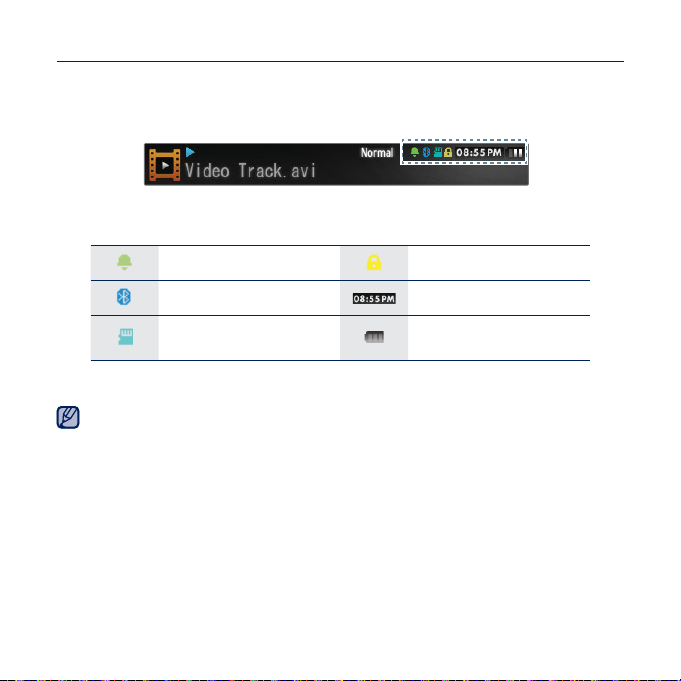
VÉRIFICATION DES TÉMOINS D’ÉTAT
Les témoins d’état actuels du lecteur s’affi chent en haut de l’écran.
Témoin de l’alarme Témoin verrouillage
Témoin Bluetooth Heure actuelle
Témoin de la carte
mémoire
Les représentations à l’écran fi gurent à titre indicatif uniquement. L’écran réel de votre
appareil peut être différent.
REMARQUE
Etat de la batterie
fonctions de base _ 19
Page 20
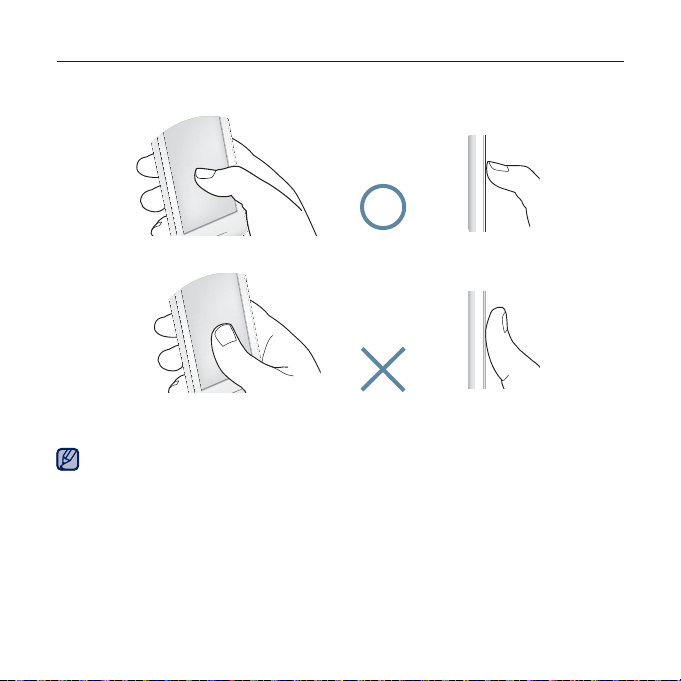
UTILISATION DE L’ECRAN TACTILE
Appuyez légèrement sur l’écran tactile avec votre pouce ou le bout du doigt.
N’exercez pas une pression excessive lorsque vous appuyez sur l’écran tactile car vous
risqueriez de l’endommager.
REMARQUE
Afi n de ne pas endommager l’écran tactile, servez-vous uniquement de votre pouce ou de
votre doigt pour l’activer et n’utilisez aucun autre outil à cet effet.
Veillez toujours à avoir les mains propres avant d’appuyer sur l’écran.
N’utilisez jamais le pavé tactile mains gantées.
Il est possible que l’écran ne fonctionne pas si vous utilisez votre ongle ou un autre objet tel
qu’un stylo à bille.
20 _ fonctions de base
Page 21
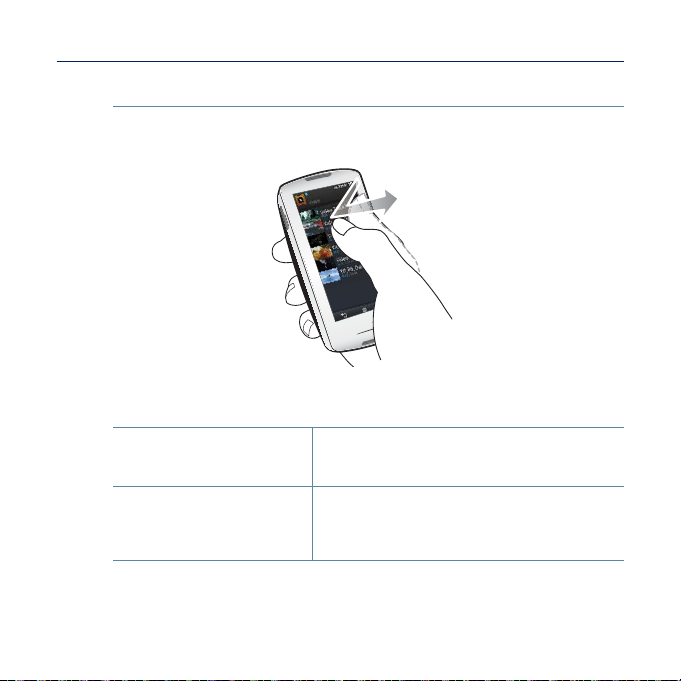
UTILISATION DE L’ECRAN TACTILE (Suite)
Appuyer légèrement
Appuyez légèrement sur la partie souhaitée de l’écran tactile.
Exemples
Pour sélectionner un
1.
élément ou passer à
l’écran suivant
Pour affi cher les
2.
informations sur la
lecture et les icônes des
fonctions
Exécutez une fonction en appuyant légèrement sur
son icône ou sélectionnez un élément dans la liste.
Appuyez légèrement sur l’écran tactile pour
affi cher les informations de lecture et les icônes
des fonctions vidéo, musique, image et affi chage
de texte.
fonctions de base _ 21
Page 22
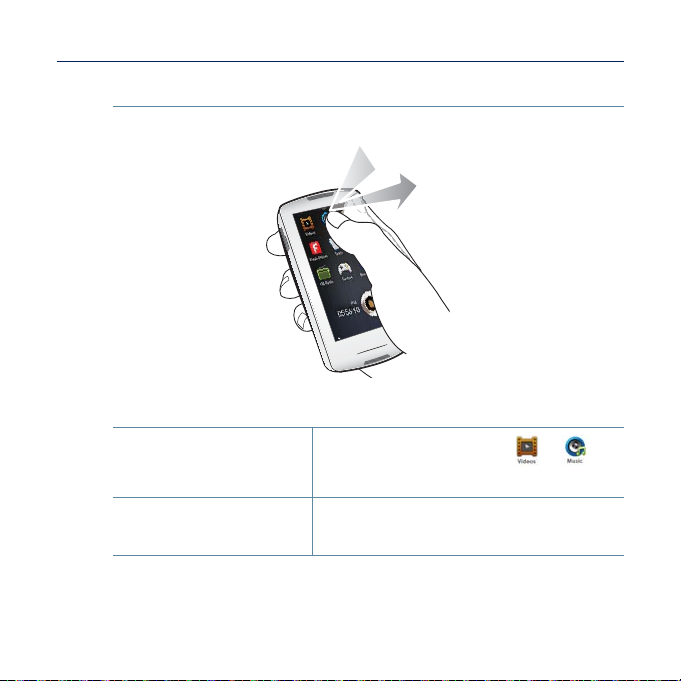
UTILISATION DE L’ECRAN TACTILE (Suite)
Appuyer longuement
Appuyez longuement sur la partie souhaitée de l’écran tactile.
Exemples
Appuyez longuement sur l’icône ou pour
Retour sur l’écran de
1.
lecture précédent.
Création de chapitres
2.
vidéo
lire un fi chier récemment lu ou aller sur l’écran de
lecture du fi chier actuellement sélectionné.
Appuyez longuement sur l’écran durant la lecture
vidéo afi n de créer un total de 5 chapitres pour la
vidéo en cours.
22 _ fonctions de base
Page 23
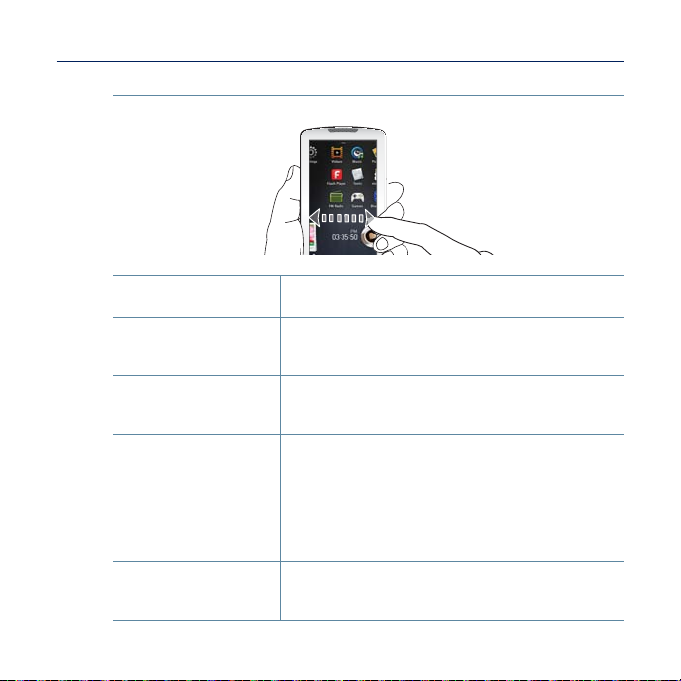
UTILISATION DE L’ECRAN TACTILE (Suite)
Glisser
Appuyez légèrement et faites glisser votre pouce ou vos doigts vers le point
souhaité.
Exemples
Parcourir l’écran du
1.
menu principal
Passage à la liste
2.
précédente/suivante
Contrôle de la barre
3.
d’état de la lecture
Changement de
4.
page/recherche de
lecture
Déplacer les icônes
5.
de widget
Faites un glisser horizontal sur un espace vide de l’écran
tactile afi n de déplacer l’écran du menu principal.
Vous pouvez consulter la liste suivante/précédente en
faisant un glisser à la verticale sur l’écran de menu vidéo
et musique.
Appuyez légèrement sur la barre d’état de la lecture
affi chée à l’écran et faites glisser votre pouce ou votre
doigt jusqu’au point souhaité avant de le relâcher.
Effectuez un glissement horizontal en cours de lecture
vidéo ou de lecture musicale pour faire un saut arrière ou
avant, selon la direction du trait horizontal.
Effectuez un glissement horizontal sur l’écran d’affi chage
de l’image pour accéder à l’image précédente/suivante.
Effectuez un glissement horizontal sur l’écran d’affi chage
du texte pour accéder à la page précédente/suivante.
Lors de l’utilisation de widgets, sélectionnez le menu
principal ou l’icône de widget à déplacer et faites-la glisser
jusqu’au point souhaité.
fonctions de base _ 23
Page 24
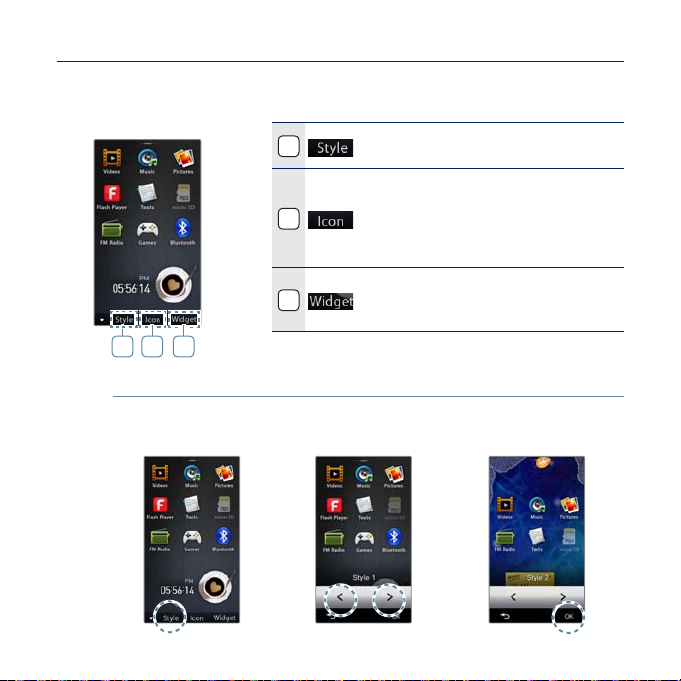
RÉGLAGE DE L’ÉCRAN DU MENU PRINCIPAL
Dans le menu principal, appuyez légèrement sur l’icône [Ÿ] située en bas de l’écran afi n
d’affi cher un menu contextuel qui vous permet de personnaliser le menu principal.
1
Vous pouvez changer le style du menu
principal.
Vous pouvez personnaliser la
disposition de l’écran du menu principal
2
en déplaçant les différentes icônes du
menu principal vers l’emplacement de
votre choix.
Vous pouvez supprimer ou ajouter une
3
icône de widget sur l’écran du menu
principal.
1 2 3
Pour changer le style du menu principal
Sélectionnez un style de menu principal de votre choix.
24 _ fonctions de base
Page 25
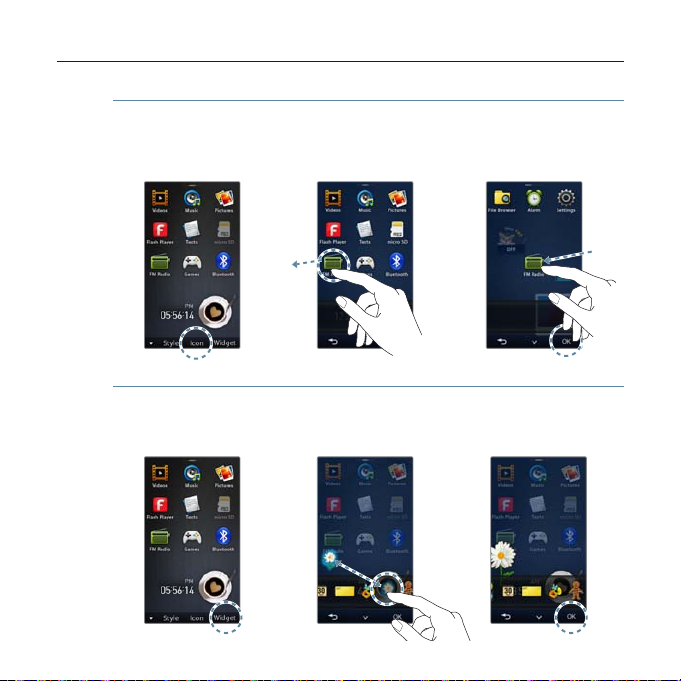
RÉGLAGE DE L’ÉCRAN DU MENU PRINCIPAL (Suite)
Pour changer la disposition de l’écran du menu principal
Appuyez légèrement sur l’icône de menu principal et faites-la glisser vers la
page ou l’emplacement souhaité(e).
Faites glisser l’icône du menu principal vers la barre de menus inférieure afi n de
supprimer l’icône du menu principal.
Ajout/suppression d’une icône de widget
Faites glisser une icône de widget depuis la barre de widgets vers l’écran du
menu principal ou à l’inverse, de l’écran du menu principal vers la barre de
widgets.
fonctions de base _ 25
Page 26
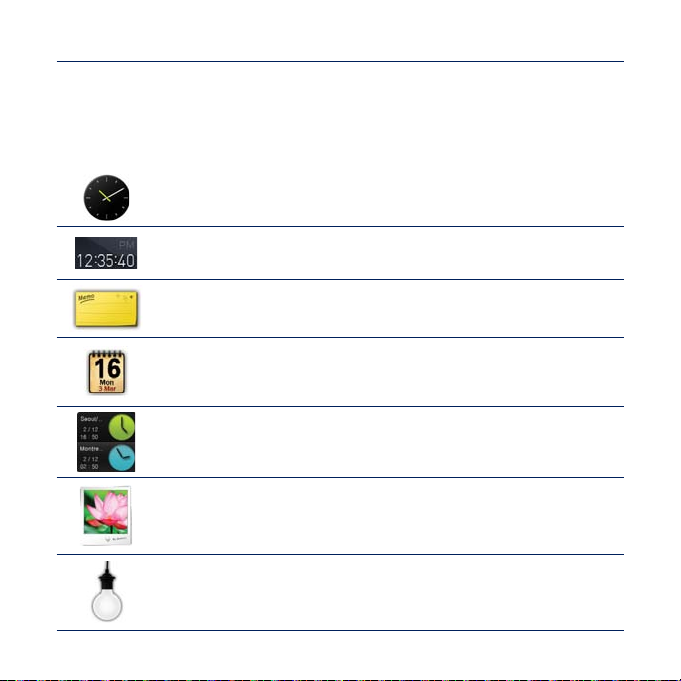
ICÔNES DE WIDGETS
Un widget est un composant d’interface utilisateur graphique spécialisé qui s’affi che
à l’écran pour fournir des informations visuelles et un accès facile aux fonctions
fréquemment utilisées telles que l’horloge, le calendrier ou les notes. Placez l’horloge,
le calendrier et autres widgets sur l’écran de votre menu principal à votre convenance,
pour y accéder de manière directe et aisée.
Affi che une horloge analogique et indique l’heure actuelle. Il est
également possible de régler l’heure. Reportez-vous à la page 28.
Affi che une horloge numérique et indique l’heure actuelle. Il est
également possible de régler l’heure. Reportez-vous à la page 28.
Vous pouvez prendre des notes et sauvegarder votre mémo. Reportezvous à la page 29.
Vous pouvez affi cher le calendrier ainsi que vos programmations.
Reportez-vous à la page 30.
Vous pouvez consulter le fuseau horaire actuel de deux grandes villes
du monde. Reportez-vous à la page 31.
Vous pouvez affi cher des images sauvegardées sur le lecteur en mode
diaporama.
Vous pouvez sélectionner un dossier pour créer un diaporama.
Reportez-vous à la page 32.
Appuyez légèrement sur l’ampoule pour régler la luminosité de l’écran
tactile.
Vous pouvez défi nir également la luminosité dans <Settings> (Paramètres) ĺ
<Display> (Affi cher) ĺ <Brightness> (Luminosité). Reportez-vous à la page 42.
26 _ fonctions de base
Page 27
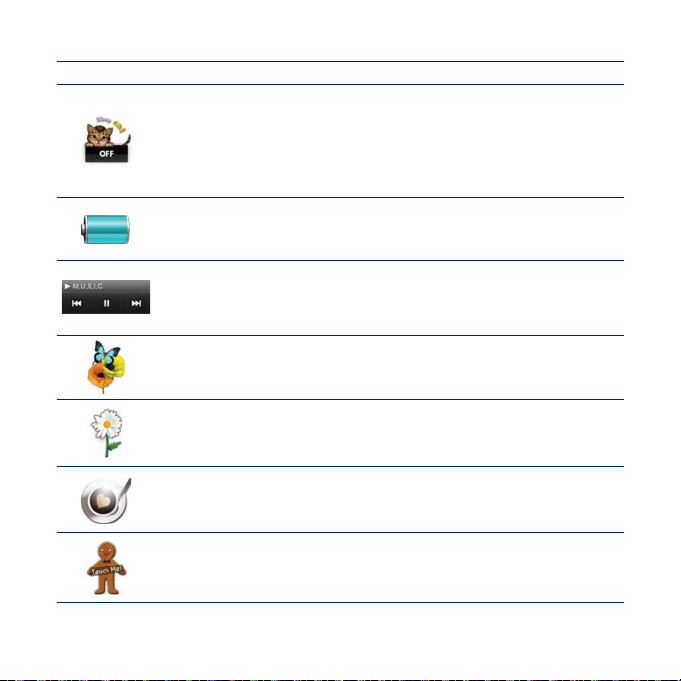
ICÔNES DE WIDGETS (Suite)
Appuyez légèrement pour programmer l’heure de mise en veille de
l’appareil. À l’heure programmée, l’appareil se met automatiquement
hors tension.
Vous pouvez défi nir également l’heure de mise en veille dans <Settings>
(Paramètres) ĺ <System> (Système) ĺ <Sleep> (Veille).
Reportez-vous à la page 45.
Vous pouvez vérifi er la capacité restante de la batterie.
Vous pouvez écouter la musique ou la radio FM depuis l’écran du menu
principal sans passer en mode musique ou radio FM.
Élément décoratif montrant un papillon batifolant autour d’une fl eur.
Élément décoratif comportant des feuilles de fl eurs qui tourbillonnent
lorsque l’on appuie légèrement dessus.
Élément décoratif représentant une tasse de café qui se met à fumer
lorsque l’on appuie légèrement dessus.
Élément décoratif d’un petit gâteau qui s’effrite lorsque l’on appuie
légèrement dessus.
fonctions de base _ 27
Page 28
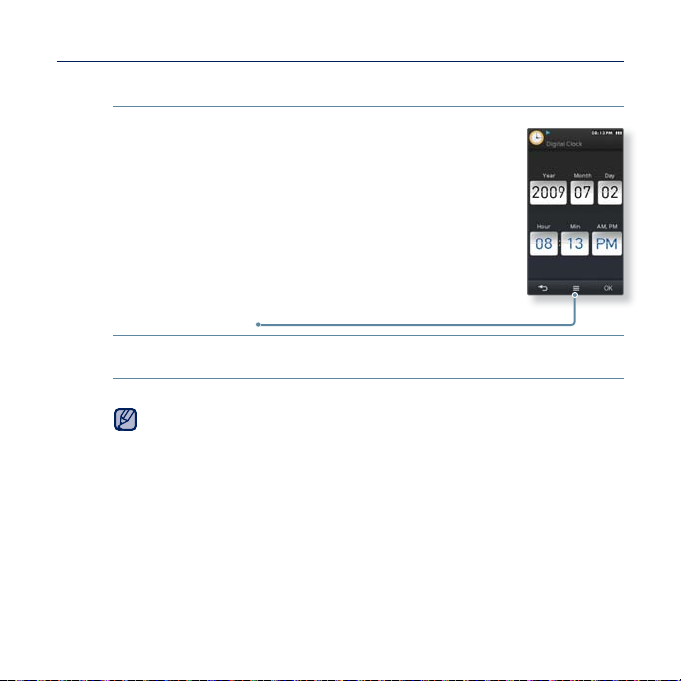
UTILISATION DES WIDGETS
Pour régler l’heure actuelle
1. Appuyez légèrement sur le widget de l’horloge numérique
ou analogique dans l’écran du menu principal.
2.
Réglez les options <Year> (Année), <Month> (Mois),
<Day> (Jour), <Hour> (Heure), <Min> (Min), <AM, PM>.
3. Appuyez légèrement sur <OK>.
Option de l’horloge
<Style>: Vous pouvez modifi er le style du widget de l’horloge dans l’écran du menu
principal.
Vous pouvez également régler l’heure actuelle dans <Settings> (Paramètres) ĺ
<Time> (Heure) ĺ <Date&Time> (Date et heure). Reportez-vous à la page 44.
REMARQUE
28 _ fonctions de base
Page 29
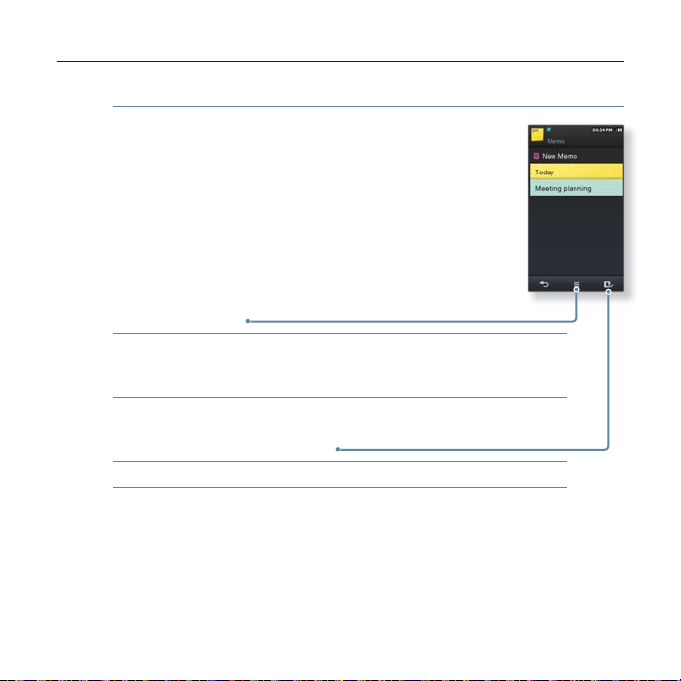
UTILISATION DES WIDGETS (Suite)
Pour saisir un mémo
1. Appuyez légèrement sur le widget du mémo dans l’écran
du menu principal.
2. Sélectionnez <New Memo> (Nouveau mémo).
3.
Entrez votre mémo puis appuyez légèrement sur <OK>.
Pour utiliser le clavier, reportez-vous en page 35.
Options de mémo
<Style>: Vous pouvez modifi er le style du widget du mémo dans l’écran du
menu principal.
<Delete> (Supprimer) : Vous pouvez supprimer un mémo stocké.
Régler comme mémo principal
Affi che un mémo sur l’écran du menu principal.
fonctions de base _ 29
Page 30
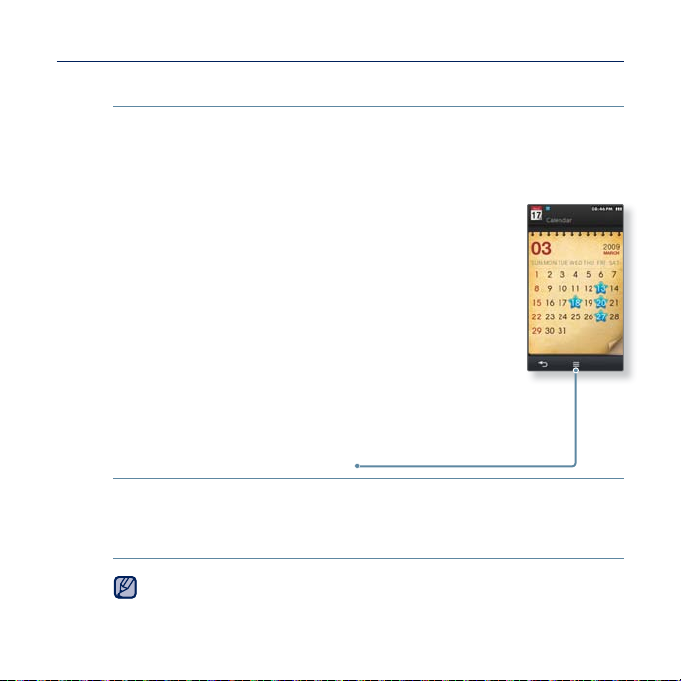
UTILISATION DES WIDGETS (Suite)
Pour affi cher le calendrier/programme
Vous ne pourrez consulter vos programmes que si le fi chier du programme
(format de fi chier .ics) créé sous MS Offi ce Outlook a été transféré vers le
dossier <File Browser> (Dossier Navigateur) ĺ <My Pack> (Mon pack) ĺ
<Calendar> (Calendrier) du lecteur.
Appuyez légèrement sur le widget du calendrier dans
1.
l’écran du menu principal.
2. Sélectionnez le mois souhaité.
Faites glisser le pouce ou les doigts à la verticale pour
sélectionner le mois souhaité. Faites glisser le pouce ou les doigts
à l’horizontale pour sélectionner l’année souhaitée.
3. Sélectionnez une date à l’aide de l’icône de programmation
dans le calendrier.
4. Sélectionnez le calendrier souhaité.
Vous pouvez consulter votre programme.
Options de calendrier/programme
<Style>: Vous pouvez modifi er le style du widget de calendrier dans l’écran du menu
principal.
<Delete All Schedule> (Suppr tt calendrier) : Supprime tous les programmes
sauvegardés.
Il est impossible de créer un programme sur le lecteur.
REMARQUE
30 _ fonctions de base
Page 31

UTILISATION DES WIDGETS (Suite)
Pour changer le réglage de l’horloge de l’heure mondiale
Vous pouvez vérifi er l’emplacement et les date et heure des principales villes
à travers le monde en vous basant sur leurs fuseaux horaires respectifs.
Avant de démarrer - Vous devez tout d’abord régler l’horloge. Reportez-vous à la
page 44.
Réglez le fuseau horaire souhaité dans <Setting> (Paramètres) ĺ <Time> (Heure)
ĺ <Time Zone> (Fuseau hr). Reportez-vous à la page 44.
1. Appuyez légèrement sur le widget de l’heure mondiale dans
l’écran du menu principal.
Vous pouvez régler l’heure mondiale à la fois en haut et en bas
de l’écran.
2. Sélectionnez un fuseau horaire et appuyez légèrement sur
<OK>.
Option de l’horloge de l’heure mondiale
<Style>: Vous pouvez modifi er le style du widget de l’heure mondiale dans l’écran du
menu principal.
fonctions de base _ 31
Page 32

UTILISATION DES WIDGETS (Suite)
Visionner un diaporama
Appuyez légèrement sur le widget du diaporama dans l’écran
du menu principal.
Le diaporama démarre.
Durant le diaporama, appuyez légèrement une seule fois sur
l’écran pour affi cher l’icône sur laquelle vous avez défi ni des
options.
Options du diaporama
<Select Slideshow Folder> (Sélect. dossier diaporama): Vous pouvez sélectionner
un dossier de votre choix et faire apparaître les images qu’il contient au sein d’un
diaporama. Les images du dossier sélectionné s’affi chent dans le diaporama de manière
aléatoire.
<Change Frame> (Changer cadre) : vous pouvez modifi er la forme du cadre du widget
du diaporama dans l’écran du menu principal.
32 _ fonctions de base
Page 33
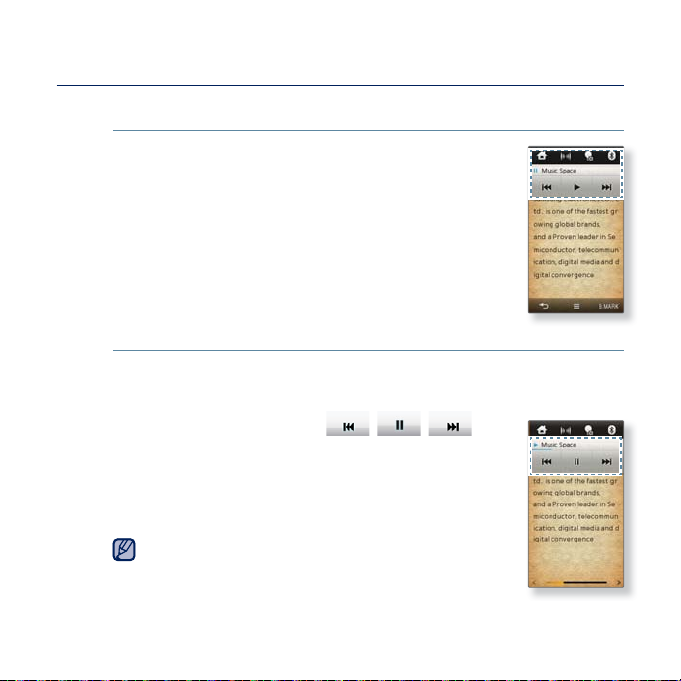
UTILISATION DU TIROIR DU MINI-LECTEUR OU DU TIROIR
RAPIDE
Ouverture du tiroir du mini-lecteur ou du tiroir rapide
Appuyez légèrement sur le haut de l’écran tactile.
Fermeture du tiroir du mini-lecteur ou du tiroir rapide
Appuyez légèrement sur l’écran tactile.
Pour utiliser le mini-lecteur
Vous pouvez écouter de la musique ou la radio FM sans basculer en mode
musique ou radio FM en utilisant le mini-lecteur.
Appuyez légèrement sur l’icône [ , , ] pour
effectuer un saut avant/arrière ou pour interrompre la lecture.
Vous ne pouvez pas régler la barre d’état de la lecture du mini-
lecteur.
REMARQUE
fonctions de base _ 33
Page 34

UTILISATION DU TIROIR DU MINI-LECTEUR OU DU TIROIR
RAPIDE (suite)
Pour utiliser le tiroir rapide
Fournit un accès rapide au menu principal, sélectionne la sortie de son,
la fonction Verrouillage et Affi ch. Désactivé ainsi que la connexion à un
casque stéréo Bluetooth.
1 2 3 4
1
2
3
4
Permet d’accéder à l’écran du menu
principal.
Règle la sortie du son sur Speaker
(Haut-parleur) ou Earphone (Écouteurs).
Sélectionnez les icônes [ ] (Auto),
] (Earphone) ou [ ] (Speaker)
[
Reportez-vous à la page 41.
Désactivez l’écran et verrouillez l’écran
tactile.
Ceci vous permet d’écouter le son tout
en économisant l’énergie de la batterie.
Ceci connecte ou déconnecte
automatiquement un casque d’écoute
Bluetooth.
Si le casque d’écoute stéréo Bluetooth
n’est pas enregistré, vous ne pourrez
pas le connecter. Pour de plus amples
informations, consultez la section
<Utilisation des ecouteurs stereo
Bluetooth>. Reportez-vous à la page 108.
34 _ fonctions de base
Page 35

UTILISATION DU CLAVIER VIRTUEL
Vous pouvez utiliser le clavier virtuel pour saisir le texte dans le widget du mémo,
entrer vos informations personnelles et renommer un périphérique Bluetooth.
Saisie de texte
Utilisez le clavier virtuel pour saisir le texte puis appuyez légèrement sur <OK>.
Le mode de saisie change selon
l’ordre de caractères de l’étiquette
du bouton.
Ex. [Aa1] : Le mode de saisie change
selon l’ordre suivant : Majuscule latine
Minuscule latine Numéro.
Déplace le curseur en arrière/avant.
Vous permet de supprimer les
caractères l’un après l’autre.
Permet d’ajouter un espace entre les
caractères.
Vous pouvez insérer des sauts de
lignes.
Efface le texte tout entier.
Le type de clavier varie selon les conditions d’utilisation.
REMARQUE
fonctions de base _ 35
Page 36
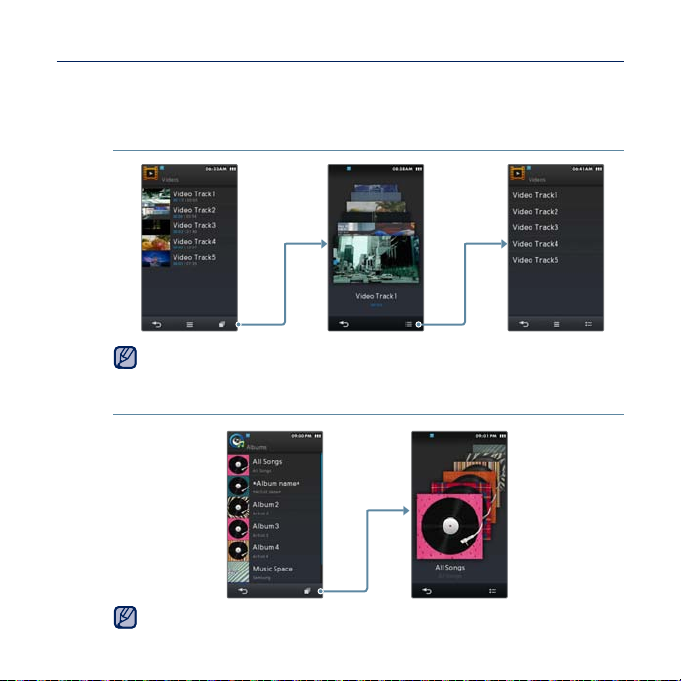
CHANGEMENT DU MODE DE LISTAGE
Vous pouvez changer le mode de listage en cours (mode vidéo, musique ou texte) selon
le mode d’affi chage de votre choix.
Vidéos
En mode d’affi chage vignette, vous pouvez vérifi er la dernière scène exécutée et
l’heure de lecture d’une vidéo.
REMARQUE
Musique
Vous pouvez changer de mode d’affi chage en sélectionnant <Album> (Album) dans
la liste musicale.
REMARQUE
36 _ fonctions de base
Page 37

CHANGEMENT DU MODE DE LISTAGE (suite)
Images
Textes
Vous pouvez vérifi er l’état d’avancement de la lecture du texte que vous lisez.
REMARQUE
fonctions de base _ 37
Page 38
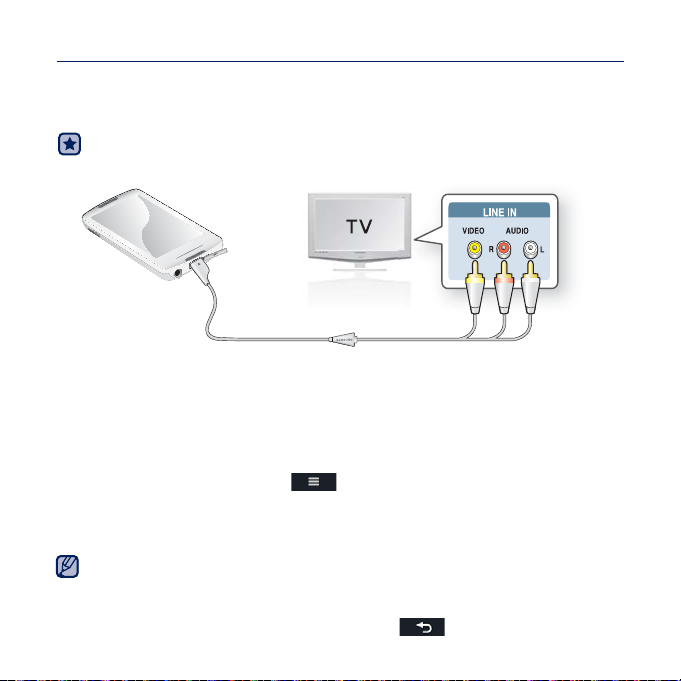
CONNEXION À UN TELEVISEUR
Connectez le lecteur au téléviseur via un câble de sortie TV-OUT supplémentaire afi n
de visionner sur l’écran du téléviseur des fi chiers multimédia tels que des photos ou des
vidéos.
Avant de démarrer - Dans <Settings> (Réglages) ĺ <System> (Système) ĺ <TV out Type>
(Type sortie TV), réglez le mode sortie de votre téléviseur selon la région où vous vous
trouvez. Reportez-vous à la page 45.
1. Connectez votre lecteur à un téléviseur à l’aide du câble TV-OUT
(SORTIE TV) (en option).
2. Réglez la source d’entrée vidéo/audio de votre téléviseur en fonction de la connexion
du câble correspondant.
3. Sélectionnez la vidéo ou la photo de votre choix sur le lecteur.
4. Appuyez légèrement sur l’icône [
5. Sélectionnez <TV out> (Sortie TV).
L’écran du téléviseur affi che la photo ou la vidéo que vous êtes en train de visionner sur votre
lecteur.
En mode TV out (Sortie TV), le son est émis uniquement depuis l’enceinte du téléviseur.
REMARQUE
Certaines fonctionnalités de votre lecteur peuvent être indisponibles lorsque celui-ci est
connecté à un téléviseur.
En mode Sortie TV, appuyez légèrement sur l’icône [
38 _ fonctions de base
].
] pour quitter le mode.
Page 39
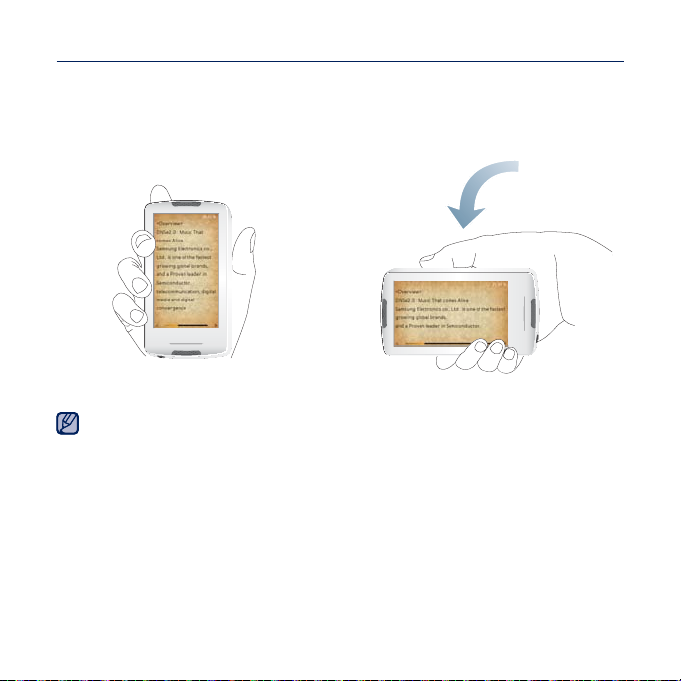
UTILISATION DE LA ROTATION D’ECRAN
Le lecteur est équipé d’un capteur à trois axes, qui détecte l’angle d’inclinaison et fait
tourner l’écran à la verticale ou à l’horizontale en conséquence.
Faites tourner le lecteur de côté pour obtenir une vue horizontale.
Cette fonction est disponible dans certains modes d’affi chage d’écrans de listes, de musique,
d’image et de texte.
REMARQUE
fonctions de base _ 39
Page 40

MODIFICATION DES REGLAGES ET DES PREFERENCES
Vous pouvez modifi er les valeurs préréglées en usine pour véritablement personnaliser
votre lecteur MP3.
1.
Sélectionnez l’icône située sur l’écran du menu principal.
2.
Sélectionnez l’élément souhaité dans la liste de réglages.
3. Sélectionnez l’option de réglage de votre choix.
4. Réglez les options de votre choix.
[Liste de réglages]
40 _ fonctions de base
Page 41

MODIFICATION DES REGLAGES ET DES PREFERENCES (Suite)
Options de réglage du son
Vous pouvez régler les options Master EQ (EG princ.), Touch Tone et Volume
Wise, etc.
Street Mode (Mode Rue): Permet d’écouter clairement en extérieur
grâce au fi ltrage de certains bruits de la rue.
Audio Upscaler (Mise à l’échelle audio): Cette fonction effectue
une mise à l’échelle audio de sorte que le son se rapproche de sa
condition d’origine.
myDNSe : Vous pouvez régler les options DNSe selon vos
préférences. Vous pouvez régler jusqu’à 2 options myDNSe.
Vibe Woofer: Vous pouvez faire l’expérience de différents effets de
vibration selon la force du battement de son. Vous pouvez régler
l’option en fonction de la musique ou de la vidéo.
Touch Tone: Vous pouvez régler le volume du signal Touch Tone et son niveau de
vibration.
Notifi cation/Alert tone (Notifi cation/tonalité d’alerte): Vous pouvez régler le volume du
son et les réglages de vibration de l’alerte et confi rmer les fenêtres contextuelles.
Wise Volume (V
de troubles auditifs en réglant l’intensité du volume sonore lors de
l’utilisation des écouteurs.Lorsqu’il est spécifi é sur <On> (Marche), le message
d’avertissement s’affi chera si vous vous êtes exposé à des niveaux de volume plus
élevés sur une période de temps prolongée. Le volume sera alors automatiquement
réglé sur des niveaux modérés. Le niveau de volume maximal lorsque l’option Volume
Wise est spécifi ée sur <Off> (Arrêt) est de 30. Même si vous avez sélectionné <Off>
(Arrêt), le volume sera à nouveau spécifi é sur la valeur 15 à la remise sous tension du
lecteur afi n de vous éviter le risque d’une diminution de votre acuité auditive.
Output (Sortie): V
Si vous sélectionnez <Auto>, vous entendrez le son via les écouteurs connectés, lorsque
c’est le cas, autrement le son retentit du haut-parleur intégré.
Master EQ (EG princ.): Vous pouvez optimiser les réglages du son. Sélectionnez la
fréquence souhaitée et son niveau.
olume Wise): Vous pouvez diminuer les risques
ous pouvez régler la sortie du son sur le haut-parleur ou les écouteurs.
fonctions de base _ 41
Page 42
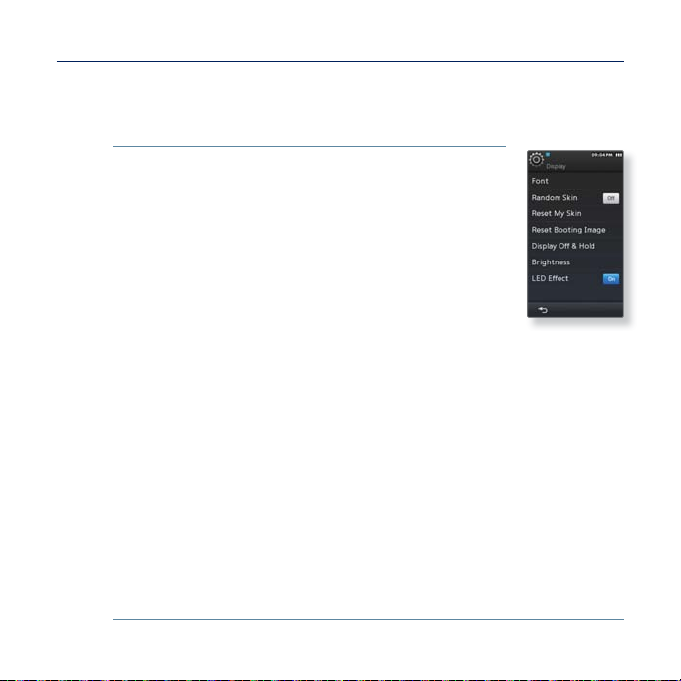
MODIFICATION DES REGLAGES ET DES PREFERENCES (Suite)
Options de réglage de l’affi chage
Changez la police, le délai de désactivation de l’affi
écran, etc.
Font (Police): Vous pouvez modifi er le type de police de la langue
du menu. Il est possible que pour certaines langues, l’option <Font>
(Police) ne soit pas sélectionnée.
Random Skin (Habillage aléatoire): Vous pouvez défi nir un fi chier
image dans le dossier <Pictures> (Images) <Skin> (Habillage)
comme votre habillage aléatoire d’arrière-plan à la mise sous
tension du lecteur.
Pour de plus amples informations sur l’enregistrement des images
dans le dossier <Skin> (Habillage), reportez-vous en page 78.
Sélectionnez <Assign> (Affecter) l <Set as My Skin> (Défi nir
comme habillage) dans le menu Picture (Image) après avoir réglé
Random Skin (Habillage aléatoire) sur <On> (Marche). L’option
Random Skin (Habillage aléatoire) bascule alors automatiquement
sur <Off> (Arrêt).
Reset My Skin (Réinitialiser mon habillage): Permet d’initialiser l’image de fond de
l’écran tactile par l’image par défaut. Sélectionnez <Yes> (Oui) pour réinitialiser l’image
en arrière-plan.
Reset Booting Image (Réinit. image démarrage): Réinitialise l’image au démarrage
(image affi chée au lancement du lecteur) sur sa valeur par défaut. Sélectionnez <Yes>
(Oui) pour réinitialiser l’image au démarrage. Pour régler l’image au démarrage, reportezvous en page 78.
Display Off & Hold (Aff désact et verr) : Si aucun bouton ni aucune icône n’est
actionné(e) pendant la durée défi nie, l’écran tactile s’éteindra automatiquement. Dès que
l’écran tactile s’éteint, il est verrouillé.
Brightness (Luminosité): Vous pouvez régler la luminosité de l’écran.
LED Effect (Effet DEL) : Vous pouvez régler la lumière de la DEL de sorte à l’allumer ou
l’éteindre.
chage, la luminosité de votre
42 _ fonctions de base
Page 43
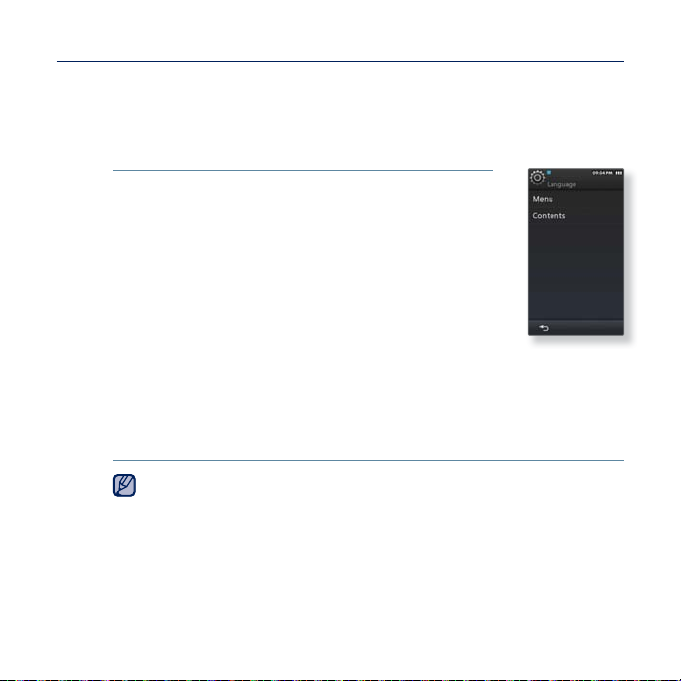
MODIFICATION DES REGLAGES ET DES PREFERENCES (Suite)
Options de réglage de la langue
De nombreuses langues sont disponibles pour l’affi chage des menus
de votre nouveau lecteur MP3. Vous pouvez changer facilement de
préférence de langue.
Menu : Permet de régler la langue du menu.
Options disponibles <English>, <䚐ạ㛨>, <Français>,
<Deutsch>, <Italiano>, <襲莇蛑>, <ㅔԧЁ᭛>, <㐕储Ё
᭛>, <Español>, <Ɋɭɫɫɤɢɣ>, <Magyar>, <Nederlands>,
<Polski>, <Português>, <Svenska>, <ѳъѕ>, <ýeština>,
<ǼȜȜȘȞȚțȐ>, <Türkçe>, <Norsk>, <Dansk>, <Suomi>,
<Español(Sudamérica)>, <Português(Brasil)>, <Indonesia>,
<TiӃng ViӋt>, <Ȼɴɥɝɚɪɫɤɢ>, <Romani>, <ɍɤɪɚʀɧɫɶɤɚ>,
<Slovenšþina> et <Slovenský>.
Contents (Sommaire) : Vous permet de régler la langue
dans laquelle les informations de suivi et le texte seront
affi chés. Options disponibles <English>, <Korean>,
<French>, <German>, <Italian>, <Japanese>,
<Russian>, <Hungarian>, <Dutch>, <Polish>, <Portuguese>, <Swedish>, <Thai>,
<Finnish>, <Danish>, <Norwegian>, <Farsi>, <Afrikaans>, <Basque>, <Catalan>,
<Czech>, <Estonian>, <Greek>, <Hrvatski>, <Icelandic>,
<Slovene>, <Turkish> et <Vietnamese>.
Les langues prises en charge peuvent être modifi ées ou ajoutées.
REMARQUE
<
Chinese(S)>,<Chinese(T)>, <Spanish>,
<Romanian>
, <Slovak>,
fonctions de base _ 43
Page 44

MODIFICATION DES REGLAGES ET DES PREFERENCES (Suite)
Options de réglage de l’heure
Le réglage de l’heure vous permet de spécifi
heure), Date type (Type date) et même Time Zone (Fuseau hr).
Date&Time (Date et heure) : Permet de régler la date et l’heure
actuelles. Appuyez légèrement sur le haut ou le bas des chiffres
dans les icônes <Year> (An), <Month> (Mois), <Day> (Jour),
<Hour> (Heure), <Min> et <AM, PM> pour régler l’heure actuelle.
Date Type (Type date) : Permet de régler le type d’affi chage de
l’heure de l’horloge universelle.
Time Zone (Fuseau hr) : Vous pouvez consulter l’heure actuelle
en sélectionnant le fuseau horaire d’une ville internationale
spécifi que. Vous devez commencer par régler le fuseau horaire
pour pouvoir affi cher les informations relatives à l’heure mondiale.
Reportez-vous à la page 31.
er les options date&time (Date et
44 _ fonctions de base
Page 45

MODIFICATION DES REGLAGES ET DES PREFERENCES (Suite)
Options de réglage du système
Sélectionnez le mode veille ainsi que le réglage par défaut appropriés.
My Info: Vous permet de saisir votre nom et votre date de naissance.
Réglage du nom- Appuyez légèrement sur la zone d’entrée
située sous <My Name> (Mon nom) et entrez-y votre nom.
Pour utiliser le clavier, reportez-vous en page 35.
Réglage Mon anniversaire - Appuyez légèrement sur le haut
ou le bas des chiffres dans les icônes <Year> (An), <Month>
(Mois), <Day> (Jour), sous <My Birthday> (Mon anniv.) pour
défi nir votre date d’anniversaire.
Sleep (Veille): Permet d’éteindre automatiquement l’appareil après
l’écoulement de la durée préréglée.
Auto Pivot (Pivot automatique) : Vous pouvez régler la rotation automatique de l’écran
de sorte à activer ou désactiver cette option.
PC Connection (Connexion PC): vous pouvez régler la connexion USB à l’ordinateur sur
<MTP> ou <MSC>. Par défaut (réglage d’usine), la connexion PC est réglée sur <MTP>.
Sélectionnez <MSC> pour utiliser le lecteur comme périphérique de stockage amovible.
Reportez-vous à la page 47.
ype (Typ sort TV) : Pour affi cher les vidéos ou les photos stockées sur le lecteur
TV out T
d’un téléviseur, vous devez sélectionner le même système de téléviseur (PAL/NTSC) que
celui du téléviseur connecté.
Hold Option (Option verrouillage): Vous pouvez sélectionner la fonction de verrouillage
pour verrouiller tous les boutons ou uniquement l’écran tactile. Reportez-vous à la page
17.
fonctions de base _ 45
Page 46
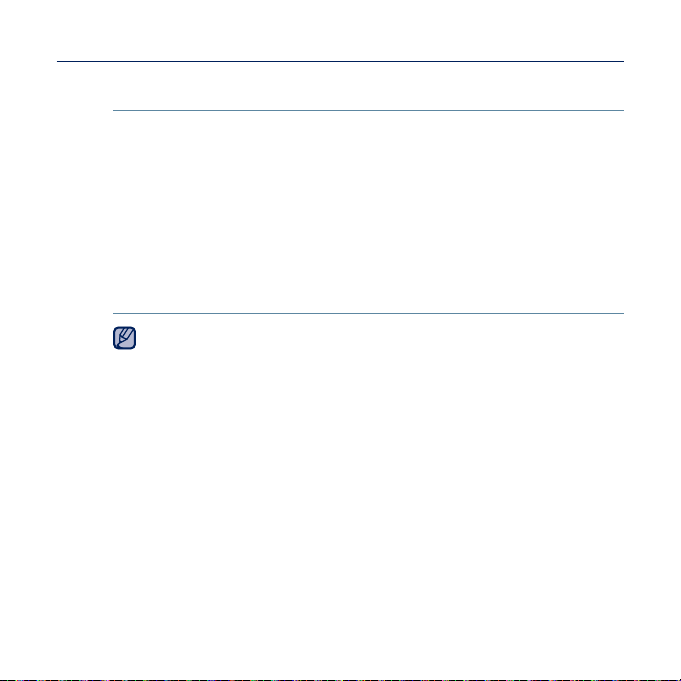
MODIFICATION DES REGLAGES ET DES PREFERENCES (Suite)
Options de réglage du système (Suite)
Default Set (Réglage par défaut): Permet de revenir aux valeurs de réglage par défaut.
Options disponibles.
Format (Formater): Vous permet de formater la mémoire interne. Le réglage sur <Yes>
(Oui) formate la mémoire interne et supprime tous les fi chiers du lecteur.
vérifi ez avant de lancer le formatage.
propos de): Permet de vérifi er la version du micrologiciel et la capacité de la
About (A
mémoire.
Firmware - Affi
Memory (Mémoire) - <Used> (Utilisé) indique la mémoire actuellement utilisée,
<Remaining> (Mémoire restante) indique la capacité restante de la mémoire et
<T
otal> indique la capacité totale de la mémoire.
Vous devez disposer d’un minimum de 300 Mo d’espace libre sur votre lecteur pour
REMARQUE
effectuer la mise à niveau.
A propos de la mémoire intégrée
1 Go=1,000,000,000 octets : la capacité réelle formatée peut être inférieure, car le
micrologiciel interne en utilise une partie.
che la version actuelle du micrologiciel.
46 _ fonctions de base
Page 47

MODIFICATION DES REGLAGES ET DES PREFERENCES (Suite)
Lorsque la connexion pc est réglée sur <MSC>
Transfert de fi chier vers un disque amovible
Lorsque le lecteur est connecté à l’ordinateur, il est reconnu par celui-ci comme
étant le disque amovible sur lequel vous pouvez transférer les fi chiers
vers et depuis l’ordinateur.
Avant de démarrer – Branchez le lecteur sur l’ordinateur.
1. Ouvrez les fi chiers/dossiers à transférer en passant par l’ordinateur.
2.
Allez dans <My Computer> (Poste de
travail) ĺ <M1> à partir du bureau.
3.
Sélectionnez les fi chiers/dossiers que
vous souhaitez transférer depuis votre
ordinateur et faites-les glisser vers le
dossier de votre choix dans <M1>
Les dossiers ou fi chiers sélectionnés sont
transférés vers le lecteur.
L’ordre dans lequel les fi chiers musicaux sont affi chés
dans votre ordinateur peut être différent de l’ordre de
ATTENTION
lecture des fi chiers sur votre lecteur.
Si vous transférez un fi chier DRM (Gestion des droits numériques) vers le lecteur,
celui-ci ne pourra pas être lu.
Utilisez le système de fi chiers FAT 32 pour le formatage du lecteur sur votre
ordinateur. Sous Windows Vista, cliquez sur « Restore device defaults »
REMARQUE
(Restaurer les paramètres par défaut du périphérique) et formatez-le.
Qu’est-ce que le système DRM ?
La technologie et le service Gestion des droits numériques (Digital Rights Management,
DRM) permettent d’empêcher toute utilisation illégale de données numériques et de
protéger les détenteurs de droits d’auteur. Les fi chiers DRM sont des fi chiers musicaux
équipés d’une technologie de protection contre les copies illégales.
fonctions de base _ 47
souhaités
Page 48
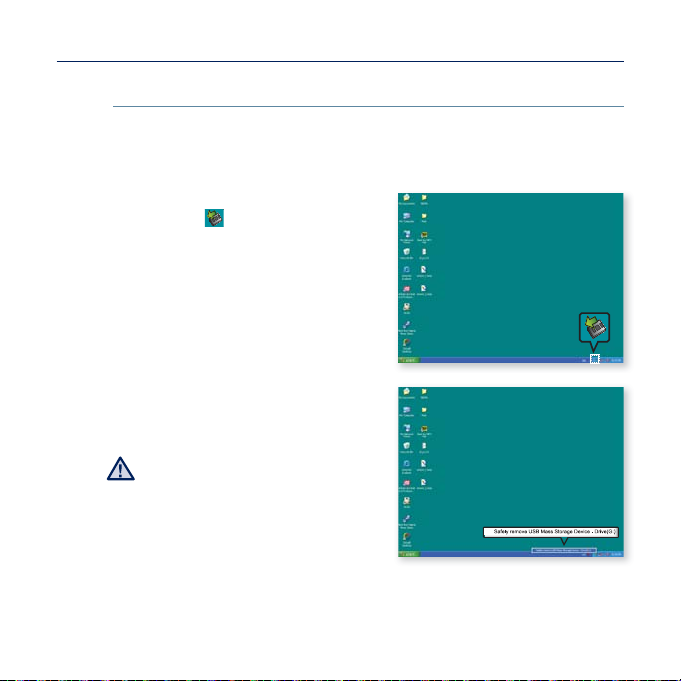
MODIFICATION DES REGLAGES ET DES PREFERENCES (Suite)
Lorsque la connexion pc est réglée sur <MSC> (Suite)
Débrancher l’appareil de l’ordinateur
Suivez les étapes ci-dessous pour éviter d’endommager le lecteur et les
données au moment du débranchement.
1. Positionnez le curseur de la souris
sur l’icône de la barre des tâches
située en bas à droite du bureau et
cliquez sur le bouton gauche de la
souris.
2.
Cliquez sur le message <Safely
Remove USB Mass Storage
Device Drive>(Retirer le lecteur
USB grande capacité en toute
sécurité).
3.
Vous pouvez à présent débrancher
le lecteur de l’ordinateur.
Ne débranchez jamais le lecteur de
ATTENTION
l’ordinateur pendant un transfert de
fi chier. Ceci risque d’endommager le
lecteur ou l’ordinateur.
Vous ne pouvez pas retirer le
périphérique pendant que des fi chiers
du lecteur sont en cours de lecture sur
l’ordinateur. Veuillez réessayer une fois
la lecture des fi chiers terminée.
2
1
48 _ fonctions de base
Page 49
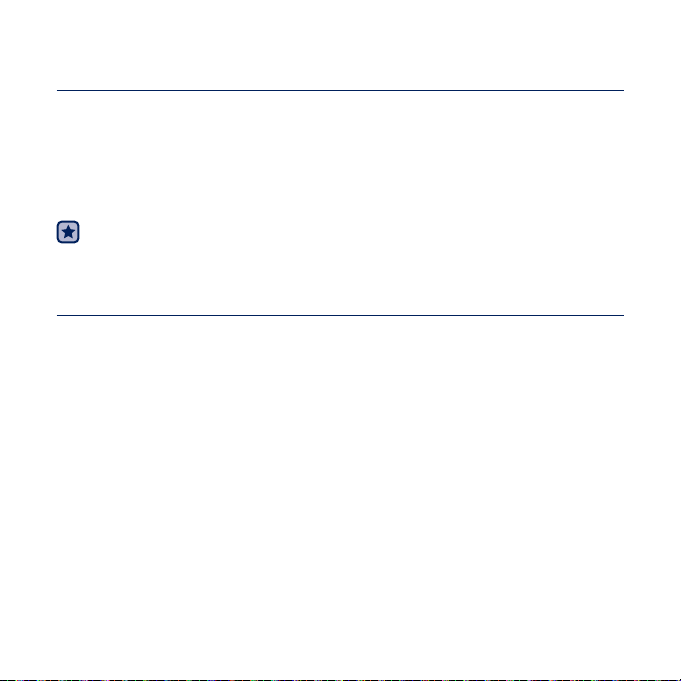
EmoDio
EmoDio est une application logicielle fournie avec ce lecteur MP3 qui est
destinée à la prise en charge de divers services aux contenus et de différents
supports de périphérique.
EmoDio peut faire l’objet de modifi cation sans préavis, aux fi ns d’améliorer le
produit.
Avant de démarrer - Pour l’installation de l’application <EmoDio>, reportez-vous au Guide
de référence rapide du lecteur.
Connectez le lecteur à l’ordinateur puis lancez <EmoDio>.
CONFIGURATION REQUISE
Votre ordinateur doit être conforme à la confi guration minimale requise suivante pour
que vous puissiez installer et exécuter EmoDio :
• Windows XP Service Pack 2 ou ultérieur
• Windows Media Player 11 ou ultérieur
• Pentium 500 MHz ou plus
• Résolution 1024 X 768 ou plus
• Internet Explorer 6.0 ou version ultérieure
• DirectX 9.0 ou version ultérieure
EmoDio _ 49
Page 50

UTILISATION D’EMODIO
L’application logicielle EmoDio est facile à utiliser et vous permet de classer vos
fi chiers sur votre ordinateur. Une fois vos fi chiers classés et organisés dans EmoDio,
vous pouvez les transférer rapidement vers votre lecteur MP3 sans avoir à faire des
recherches sur l’ensemble de votre disque dur pour retrouver le bon fi chier.
Le programme <EmoDio> est le moyen le plus simple de transmettre des fi chiers
de votre ordinateur vers votre lecteur MP3.
Grâce à <EmoDio>, vous créez votre propre collection ou liste de lecture ainsi que
vos fi chiers audio originaux.
Vous pouvez transférer vers le lecteur les informations relatives au blog et les
fi chiers enregistrés au format RSS.
50 _ EmoDio
Page 51
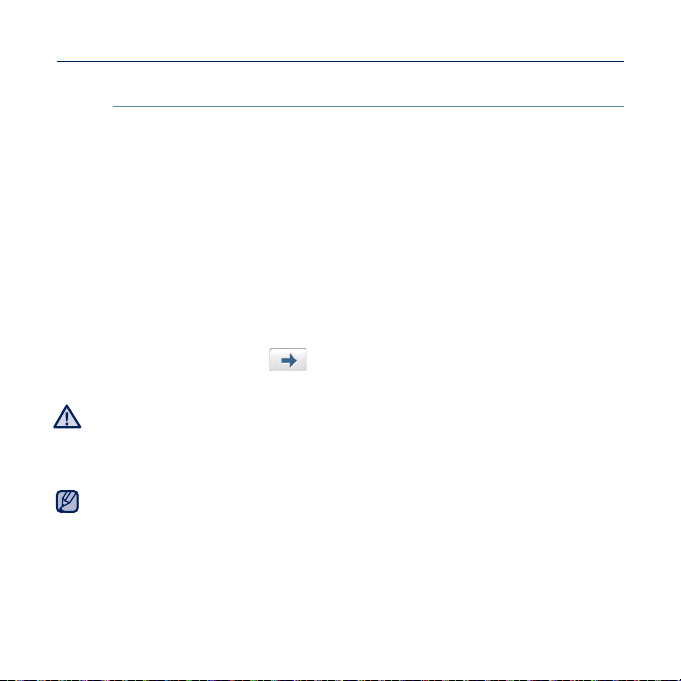
UTILISATION D’EMODIO (Suite)
Transfert de fi chiers vers le lecteur à l’aide d’EmoDio
1. Connectez le lecteur à votre ordinateur via le câble USB.
<EmoDio> démarre automatiquement lorsque vous branchez le lecteur sur votre
ordinateur.
2. Cliquez sur <My PC> (Mon PC).
3. Cliquez sur <Add Folder> (Ajouter dossier) ou <Add File> (Ajouter fi chier)
en bas de <EmoDio>.
4. Sélectionnez un dossier ou un fi chier à ajouter.
Le dossier ou fi chier sélectionné s’affi che dans la liste de fi chiers sous <EmoDio> .
5. Dans la liste sous <EmoDio>, sélectionnez le fi chier à transférer.
6. Cliquez sur l’icône [
Le fi chier sélectionné est transféré vers le lecteur.
Ne débranchez jamais le câble USB durant le transfert de fi chiers ; vous risqueriez
d’endommager le lecteur ou l’ordinateur.
ATTENTION
Branchez le lecteur directement sur l’ordinateur plutôt que sur un Hub USB afi n d’éviter une
mauvaise connexion.
Pour plus d’informations sur <EmoDio>, cliquez sur <MENU> ĺ <Help> (Aide) ĺ <Help>
REMARQUE
(Aide) en haut du programme <EmoDio>.
La technologie de reconnaissance musicale et les données relatives sont fournies par
Gracenote et Gracenote CDDB
CDDB est une marque déposée de Gracenote. Le logo et le logotype de Gracenote, le logo
et le logotype Gracenote CDDB et le logo «Powered by Gracenote CDDB» sont des marques
déposées de Gracenote. Music Recognition Service et MRS sont des marques de service de
Gracenote.
].
®
Music Recognition ServiceSM.
EmoDio _ 51
Page 52

regarder une vidéo
L’encodage de fi chiers n’étant pas nécessaire, vous bénéfi ciez d’une image
aussi claire et nette que l’original.
Avant de démarrer - Allumez le lecteur et vérifi ez l’état de la batterie.
REGARDER UNE VIDÉO
1. Sélectionnez l’icône située sur l’écran du menu principal.
2. Sélectionnez un fi chier vidéo à lire.
La lecture du fi chier vidéo sélectionné démarre horizontalement.
Lorsque vous téléchargez des fi chiers non pris en charge sur votre lecteur avec EmoDio,
EmoDio convertit automatiquement les formats de fi chier afi n que vous puissiez les lire sur
REMARQUE
votre lecteur.
Certains fi chiers de formats Divx et wmv peuvent ne pas être correctement lus.
52 _ regarder une vidéo
Page 53

AFFICHAGE DE LA LECTURE VIDÉO
Appuyez légèrement sur l’écran pour affi cher les informations relatives à la lecture vidéo
ainsi que les icônes correspondantes.
6
7
8
9
1
Témoin du mode DNSe
2
Durée de lecture actuelle/totale
3
Barre d'état de la lecture
4
Icône de signet
5
Icône Lecture/Pause/Recherche
Les représentations à l’écran fi gurent à titre indicatif uniquement. L’écran réel de votre
appareil peut être différent.
REMARQUE
6
Témoin Lecture/Pause/Recherche
7
Nom du fi chier
8
Icône de retour en arrière
9
Icône de menu
1
2
3
4
5
regarder une vidéo _ 53
Page 54
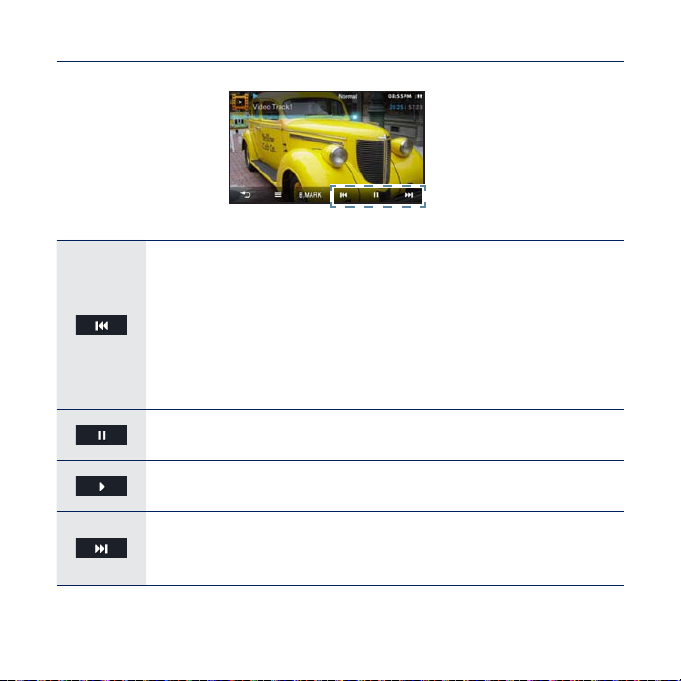
ICÔNES TACTILES POUR COMMANDER LA LECTURE
Appuyez légèrement une seule fois, 3 secondes après le lancement du
fi chier actuellement sélectionné pour commencer la lecture en début de
fi chier.
Appuyez légèrement deux fois, 3 secondes après le lancement du
fi chier actuellement sélectionné pour commencer la lecture du fi chier
précédent.
Appuyez longuement pour revenir en arrière dans le fi chier actuellement
sélectionné.
Appuyez légèrement pour introduire une pause dans la lecture.
Appuyez légèrement pour reprendre la lecture.
Appuyez légèrement pour reproduire le fi chier suivant.
Appuyez longuement pour avancer dans le fi chier actuellement
sélectionné.
54 _ regarder une vidéo
Page 55
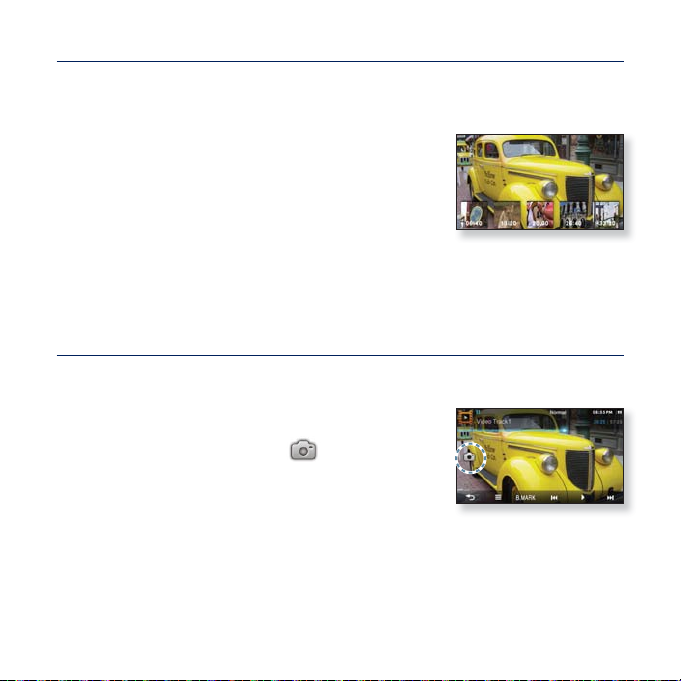
CRÉATION DE CHAPITRES
Vous pouvez créer automatiquement 5 chapitres au sein de la vidéo actuelle. Il suffi t
alors d’appuyer légèrement sur le chapitre souhaité pour y accéder directement.
1. Appuyez longuement sur l’écran en cours de lecture
vidéo.
Les chapitres seront ainsi créés.
2. Sélectionnez le chapitre de votre choix.
Le lecteur lance la lecture de la vidéo à partir du chapitre
sélectionné.
Pour retourner sur l’écran précédent, appuyez légèrement sur n’importe quelle zone située à
l’extérieur des chapitres.
CAPTURE D’ÉCRAN
Vous pouvez capturer et sauvegarder la scène de votre choix durant la lecture vidéo.
1. Arrêtez la lecture de la vidéo sur la scène souhaitée.
2. Appuyez légèrement sur l’icône [
La scène sera sauvegardée via <File Browser>
(Dossier Navigateur) ĺ <Pictures> (Images) ĺ <Captured>
(Capturé) au format bmp.
].
regarder une vidéo _ 55
Page 56

UTILISATION D’UN SIGNET
Réglage d'un signet
Lorsque vous ajoutez à vos favoris une scène spécifi que que vous souhaitez
voir à nouveau, vous pouvez la regarder à tout moment.
1. Appuyez légèrement sur l’icône [
affi cher la scène souhaitée durant la lecture de
la vidéo.
2. Sélectionnez <Add Bookmark>
(Ajouter signet).
La position de lecture/d’arrêt actuelle est défi nie comme signet.
Le symbole [
Vous pouvez défi nir un signet pour chaque fi chier vidéo.
REMARQUE
La position du signet peut être légèrement différente de la position réelle.
] apparaît dans la barre de progression de la lecture.
Accéder à lire/Supprimer un signet
1. Appuyez légèrement sur l’icône [ ] située
sur l’écran de lecture de la vidéo.
2. Sélectionnez <Go to Bookmark>
(Accéd. à signet) ou <Delete Bookmark>
(Supprimer signet).
Une fois l’option <Go to Bookmark> (Accéd. à Signet) sélectionnée, vous accédez au
signet sélectionné et la lecture démarre à partir de ce signet.
L’option <Delete Bookmark> (Supprimer signet) permet de supprimer le signet
sélectionné du fi chier vidéo.
56 _ regarder une vidéo
] pour
Page 57

UTILISATION DU MENU VIDÉO
Avant de démarrer - [ ] pour affi cher la scène souhaitée durant la lecture de la
vidéo.
Régler la fonction Digital Natural Sound engine (DNSe)
Permet de choisir le type de son convenant le mieux à chaque genre de
vidéo.
1. Sélectionnez <DNSe>.
2. Sélectionnez le DNSe souhaité.
Qu’est-ce que la fonctionnalité DNSe ?
La technologie Digital Natural Sound Engine (DNSe) est une fonction d’optimisation
REMARQUE
du son conçue par Samsung pour les lecteurs MP3. Cette option offre différents
réglages sonores visant à améliorer le type de musique que vous écoutez.
Régler la luminosité
Vous pouvez régler la luminosité de l’écran vidéo.
1. Sélectionnez <Display> (Affi cher) ĺ
<Brightness> (Luminosité).
2. Sélectionnez la valeur de la luminosité
souhaitée puis appuyez légèrement sur <OK> .
Le menu de réglage de la luminosité ne peut être réglé qu’à l’écran vidéo.
REMARQUE
regarder une vidéo _ 57
Page 58

UTILISATION DU MENU VIDÉO (Suite)
Sélectionner la taille de l’écran
Vous pouvez sélectionner la taille de l’affi chage lors de la lecture de la vidéo.
1. Sélectionnez <Display> (Affi cher) ĺ <Screen
Size> (Taille écran).
2. Sélectionnez la taille de l’écran souhaitée.
Menu de taille d’écran
Sur certains fi chiers vidéo, il peut s’avérer impossible de régler la taille de l’écran.
REMARQUE
58 _ regarder une vidéo
<Standard>
<Full> (Plein écran)
<Zoom>
Page 59

UTILISATION DU MENU VIDÉO (Suite)
Affi cher les sous-titres
Vous pouvez lire une vidéo et ses sous-titres lorsqu’ils sont inclus.
1. Sélectionnez <Display> (Affi cher) ĺ
<Subtitle> (Ss-titre) ĺ <View> (Aff).
2. Appuyez légèrement sur <On> (Marche) ou
<Off> (Arrêt).
Chaque pression sur <On> (Marche) ou <Off>
(Arrêt) entraîne un basculement entre l’activation/
désactivation de l’option de sous-titrage.
Seul le format de fi chier smi est pris en charge pour les sous-titres.
REMARQUE
Le nom du fi chier de sous-titres doit correspondre à celui du fi chier vidéo à lire.
- Par ex.) Fichier vidéo : Vidéo Track.avi/Fichier sous-titre : Vidéo Track.smi.
Si le sous-titrage n’apparaît pas durant la lecture vidéo, le menu <Subtitle> (Sstitre) ne sera pas sélectionné.
Régler la synchronisation des sous-titres
Si les sous-titres défi lent plus rapidement que la vidéo, vous pourrez régler
le temps de synchronisation pour faire correspondre images et sous-titres.
1. Sélectionnez <Display> (Affi cher) ĺ
<Subtitle> (Ss-titre) ĺ <Sync> (Sync).
2. Sélectionnez une option horaire et appuyez
légèrement sur <OK>.
Si vous quittez le mode vidéo après avoir réglé la synchronisation des sous-titres,
le temps de synchronisation devra être à nouveau défi ni.
REMARQUE
regarder une vidéo _ 59
Page 60
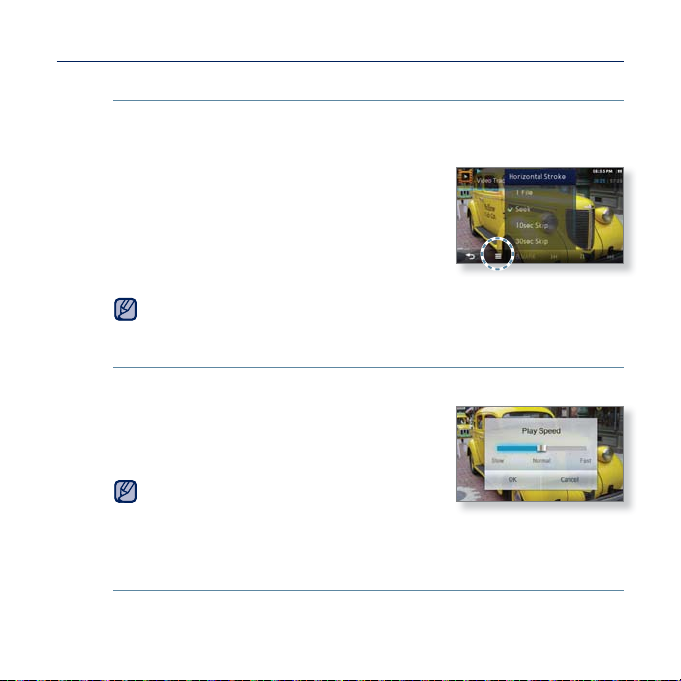
UTILISATION DU MENU VIDÉO (Suite)
Régler le trait horizontal
Vous pouvez avancer rapidement dans un fi chier à intervalles variés lorsque
vous appuyez à droite ou à gauche de l’écran. Sautez l’ensemble d’un
fi chier ou sautez plusieurs secondes à la fois.
1. Sélectionnez <Horizontal Stroke>
(Trait horizontal).
Sélectionnez le trait horizontal de votre choix.
2.
Si l’option <Seek> (Rechercher) est spécifi ée, faites
glisser le pouce ou les doigts vers la gauche/droite
pour alterner entre les vitesses de lecture <x2> ĺ <x4> ĺ <x8>.
L’intervalle du trait horizontal peut être différent de l’intervalle de saut réel en
fonction du fi chier.
REMARQUE
Régler la vitesse de lecture
Accélérez ou ralentissez votre vidéo préférée en réglant la vitesse de lecture.
1.
Sélectionnez <Play Speed> (Vitesse de lecture).
2. Sélectionnez la vitesse de lecture souhaitée puis
appuyez légèrement sur <OK>.
Sur certains fi chiers vidéo, il peut s’avérer
impossible de régler la vitesse de lecture.
REMARQUE
Vous ne pouvez pas sélectionner l’option <Play Speed> (Vitesse de lecture)
lorsque le lecteur est connecté au casque d’écoute stéréo Bluetooth.
Pour visionner la vidéo sur l’écran du téléviseur
Vous pouvez apprécier la projection de la vidéo actuelle sur l’écran du
téléviseur. Pour plus d’informations, reportez-vous en page 38.
60 _ regarder une vidéo
Page 61
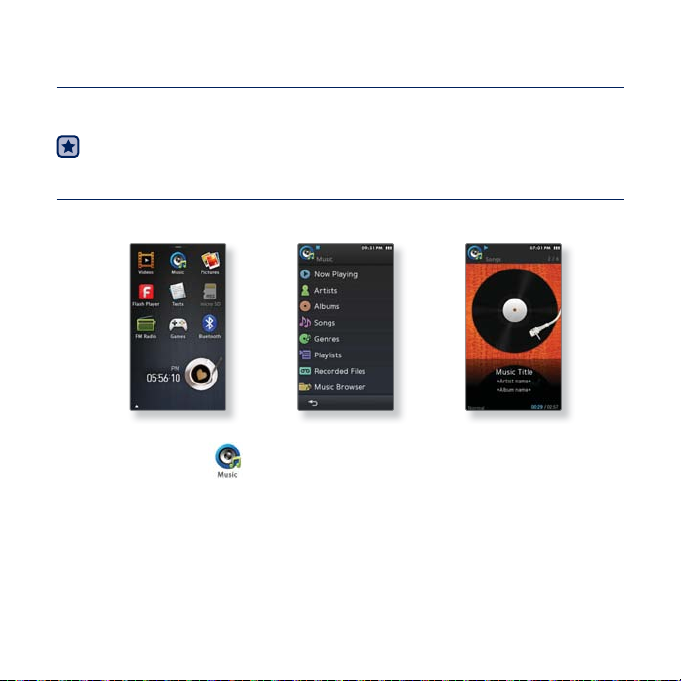
lecture de fi chiers musicaux
Vous pouvez lire et apprécier différents formats musicaux.
Avant de démarrer - Allumez le lecteur et vérifi ez l’état de la batterie.
LECTURE PAR CATEGORIE
1. Sélectionnez l’icône située sur l’écran du menu principal.
2. Sélectionnez l’élément souhaité dans la liste musicale.
3. Sélectionnez un fi chier musical à lire.
La lecture du fi chier musical démarre.
lecture de fi chiers musicaux _ 61
Page 62

LECTURE PAR CATEGORIE (Suite)
Liste de fi chiers musicaux
Les informations sur le fi chier comprenant le nom de l’artiste, le nom de l’album, le titre de la
plage et le genre s’affi chent en fonction des informations fi gurant sur l’étiquette ID3 du fi chier
musical correspondant. Un fi chier sans étiquette ID3 s’affi che comme [Unknown] (inconnu).
Now Playing (En lecture): Permet de lire le fi chier lu en dernier ou d’affi cher l'écran de
lecture du fi chier en cours.
Artists (Artiste): Lecture par artiste
Albums : Lecture par album. L’image de la pochette s’affi che
Songs (Chansons): Lecture en ordre numérique ou alphabétique. Pour le fi chier
récemment exécuté ou en cours d’exécution, le symbole [
Genres: Lecture par genre
Playlists (Playlist): Lecture par liste
Recently Added (Ajout récent ): Affi che 3 listes de fi chiers récemment ajoutés par
date.
Recorded Files (Fichiers Enregistrés): Affi che tous les fi chiers enregistrés.
Music Browser (Navig. musique): Permet d’affi cher tous les fi chiers musicaux
enregistrés dans le dossier musical.
Qu’est-ce que l’étiquette ID3 ?
Il s’agit d’un élément attaché à un fi chier MP3 contenant les informations relatives au fi chier
REMARQUE
telles que le titre, l’artiste, l’album, l’année, le genre et un champ commentaire.
] apparaît dans le coin droit.
62 _ lecture de fi chiers musicaux
Page 63

AFFICHAGE DE LA LECTURE MUSICALE
Appuyez légèrement sur l’écran pour affi cher les icônes de la lecture musicale.
Témoin de lecture de la plage en
1
8
1
9
2
10
11
12
3
4
5
13
6
7
Les représentations à l’écran fi gurent à titre indicatif uniquement. L’écran réel de votre
appareil peut être différent.
REMARQUE
cours/du nombre total de plages
2
Ecran Lect mus.
3
Témoin du mode Lecture
4
Durée de lecture actuelle/totale
5
Icône Lecture/Pause/Recherche
6
Icône de répétition A-B
7
Icône de menu
8
Témoin Lecture/Pause/Recherche
9
Témoin du menu associé
Titre de la plage
10
Barre d'état de la lecture
11
Témoin du mode DNSe
12
Icône de retour en arrière
13
lecture de fi chiers musicaux _ 63
Page 64

ICÔNES TACTILES POUR COMMANDER LA LECTURE
Appuyez légèrement une seule fois, 3 secondes après le lancement
de la lecture, pour lire le début de la piste actuellement sélectionnée.
Appuyez légèrement deux fois, 3 secondes après le lancement de la
lecture, pour lire le fi chier précédent.
Appuyez longuement pour revenir en arrière dans le fi chier
actuellement sélectionné.
Appuyez légèrement pour introduire une pause dans la lecture.
Appuyez légèrement pour reprendre la lecture.
Appuyez légèrement pour reproduire le fi chier suivant.
Appuyez longuement pour avancer dans le fi chier actuellement
sélectionné.
Pendant la lecture d’un fi chier VBR, la piste précédente pourra ne pas être lue même
REMARQUE
si vous appuyez légèrement sur l’icône [
64 _ lecture de fi chiers musicaux
].
Page 65

RÉPÉTITION D’UN SEGMENT
Cette fonction vous permet d’écouter des parties spécifi ques d’une plage d’une façon
répétée.Cette option se révèle particulièrement très utile lorsque vous apprenez une
langue par exemple.
1. Appuyez légèrement sur l’icône [
vous souhaitez répéter.
Le point de départ est sélectionné et <A ļ > s’affi che.
2. Appuyez légèrement sur l’icône [ ] pour sélectionner la fi n du
segment que vous souhaitez répéter.
<A ļ B> s’affi che et le segment spécifi é est lu de façon répétée.
Annuler la répétition
Appuyez légèrement sur l’icône [ ] pendant la répétition du segment.
La répétition du segment est annulée.
La répétition du segment s’annule automatiquement dans le cas suivant
- Lorsque le début du segment à répéter est défi ni mais que la fi n ne l’est pas avant que la
REMARQUE
plage en cours ne se termine.
- Si le point de fi n est spécifi é sur une durée de lecture inférieure à 3 secondes à compter du
point de début.
] au début du segment que
lecture de fi chiers musicaux _ 65
Page 66
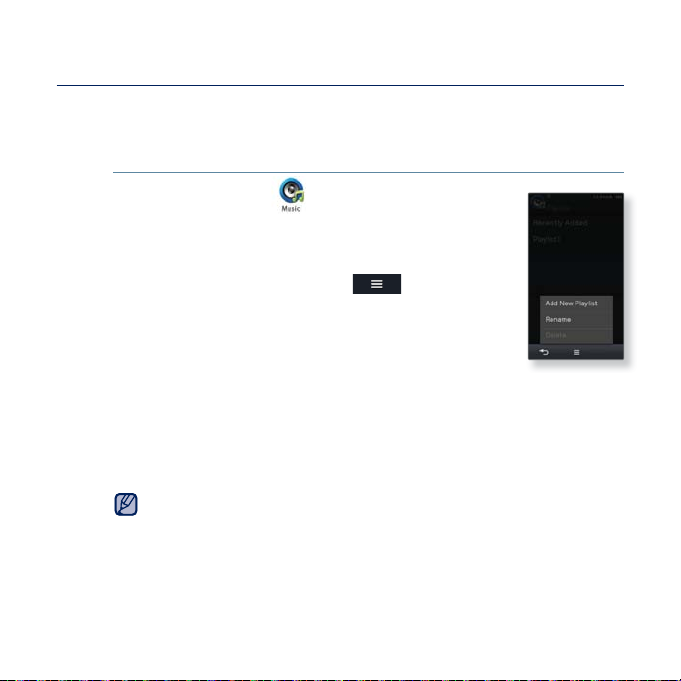
CREATION D’UNE LISTE DE LECTURE SUR VOTRE
LECTEUR MP3
Si vous avez déjà téléchargé des fi chiers sur votre lecteur MP3, vous pouvez créer une
Liste de lecture « Favoris » sans utiliser EmoDio ni votre ordinateur.
Ajout d’une nouvelle liste de lecture
1. Sélectionnez l’icône située sur l’écran du menu
principal.
2. Sélectionnez <Playlists>.
3. Appuyez légèrement sur l’icône [ ].
4. Sélectionnez <Add New Playlist>
(Aj. nouvelle liste lecture).
5. Entrez le nom de votre liste de lecture puis appuyez
légèrement sur <OK>.
Pour utiliser le clavier, reportez-vous en page 35.
Une nouvelle liste de lecture est ajoutée.
Vous pouvez ajouter 4 listes de lecture supplémentaires à votre lecteur en plus de
la Playlist1, défi nie par défaut.
REMARQUE
66 _ lecture de fi chiers musicaux
Page 67

CREATION D’UNE LISTE DE LECTURE SUR VOTRE
LECTEUR MP3 (Suite)
Modifi cation d’un nom de liste de lecture
1. Sélectionnez l’icône située sur l’écran du menu
principal.
2. Sélectionnez <Playlists>.
3. Appuyez légèrement sur l’icône [
4. Sélectionnez <Rename> (Renommer).
5. Appuyez légèrement sur [
] dans le coin droit de la
liste de lecture.
6.
Modifi ez le nom de votre liste de lecture puis appuyez légèrement sur <OK>.
Pour utiliser le clavier, reportez-vous en page 35.
Le nom de la liste de lecture sera ainsi modifi é.
Suppression d’une liste de lecture
Suivez les étapes 1 à 3 ci-dessus.
4. Sélectionnez <Delete> (Supprimer).
5. Sélectionnez la liste de lecture souhaitée puis appuyez légèrement sur
<OK>.
Appuyez légèrement sur l’icône [ ] pour sélectionner tous les fi chiers.
La Playlist1 ne peut pas être supprimée.
REMARQUE
].
lecture de fi chiers musicaux _ 67
Page 68

CREATION D’UNE LISTE DE LECTURE SUR VOTRE
LECTEUR MP3 (Suite)
Ajout d’un fi chier à la liste de lecture
1. Sélectionnez l’icône située sur l’écran du menu
principal.
2. Sélectionnez <Music Browser> (Navig. musique).
3. Appuyez légèrement sur l’icône [ ].
4. Sélectionnez <Add to Playlist> (Aj. à liste lect.).
5. Sélectionnez la liste de lecture souhaitée.
6. Sélectionnez un fi chier à ajouter et appuyez légèrement sur <OK> .
Appuyez légèrement sur l’icône [ ] pour sélectionner tous les fi chiers.
Le fi chier sélectionné est ajouté à la liste de lecture.
Lecture d’un fi chier de la liste de lecture
1. Sélectionnez l’icône située sur l’écran du menu
principal.
2. Sélectionnez <Playlists>.
3. Sélectionnez la liste de lecture souhaitée.
4. Sélectionnez un fi chier musical à lire.
68 _ lecture de fi chiers musicaux
La lecture du fi chier musical démarre.
Page 69

CREATION D’UNE LISTE DE LECTURE SUR VOTRE
LECTEUR MP3 (Suite)
Suppression d’un fi chier de la liste de lecture
1. Sélectionnez l’icône située sur l’écran du menu
principal.
2. Sélectionnez <Playlists>.
3. Sélectionnez la liste de lecture souhaitée.
4. Appuyez légèrement sur l’icône [ ].
Appuyez légèrement sur [ ] pour ajouter un fi chier à la
liste de lecture actuelle.
5. Sélectionnez un fi chier à supprimer et appuyez légèrement
sur <OK>.
Appuyez légèrement sur l’icône [ ] pour sélectionner tous
les fi chiers.
Le fi chier sélectionné est supprimé de la liste de lecture.
lecture de fi chiers musicaux _ 69
Page 70

UTILISATION DU MENU MUSIQUE
Avant de démarrer - Appuyez légèrement sur l’icône [ ] située sur l’écran de lecture
musicale.
Régler la fonction Digital Natural Sound engine (DNSe)
Vous permet de choisir le type de son convenant le mieux à
chaque genre musical.
1. Sélectionnez <DNSe>.
2. Sélectionnez le DNSe souhaité.
L’option <Auto> sélectionne automatiquement le mode DNSe
correspondant lorsque les informations relatives au genre
REMARQUE
musical sont indiquées sur l’étiquette ID3 du fi chier musical.
Vous pouvez défi nir les options DNSe pour <myDNSe1>
et <myDNSe2> via <Settings> (Paramètres) ĺ <Sound>
(Son) ĺ <myDNSe>.
Qu’est-ce que la fonctionnalité DNSe ?
La technologie Digital Natural Sound Engine (DNSe) est une
fonction d’optimisation sonore conçue par Samsung pour les lecteurs MP3. Cette
option offre différents réglages sonores visant à améliorer le type de musique que
vous écoutez.
70 _ lecture de fi chiers musicaux
Page 71

UTILISATION DU MENU MUSIQUE (Suite)
Régler le mode de lecture
Sélectionnez le mode de lecture parmi les options ci-dessous.
1. Sélectionnez <Play Mode> (Mode lecture).
2. Sélectionnez un mode de lecture de votre choix.
Options du mode de lecture
Normal: Permet de lire une fois tous les fi chiers de la liste
musicale actuelle dans l’ordre.
Repeat (Répéter): Permet de répéter la lecture de tous les
fi chiers de la liste musicale actuelle.
Repeat One (Répéter 1X): Permet de répéter la lecture d’un
fi chier.
Shuffl e (Aléatoire): Permet de répéter la lecture de tous les
fi chiers de la liste musicale actuelle de manière aléatoire.
lecture de fi chiers musicaux _ 71
Page 72

UTILISATION DU MENU MUSIQUE (Suite)
Sélectionner l’écran de lecture musicale
Choisissez une image comme fond d’écran parmi les images disponibles à
l’affi chage pendant que vous écoutez la musique.
1. Sélectionnez <Music Play Screen> (Ecran Lect mus.).
2. Sélectionnez l’écran de lecture musicale souhaité puis
appuyez légèrement sur <OK>.
Options de l’écran de lecture musicale
Album Art (Image CD) : L’image de la jaquette du CD s'affi che
si une image de jaquette fi gure dans les informations de
l’étiquette ID3 du fi chier musical.
Seules les images de la jaquette du CD de taille inférieure à 2
Mo sont prises en charge.
Spectrum (Spectre), Passionate (Passion), Sweet (Doux),
Quiet (Calme), Cheerful (Joie): Vous pouvez défi nir plusieurs
images actives comme images de fond d’écran lorsque vous
écoutez de la musique.
Qu’est-ce que l’étiquette ID3 ?
Il s’agit d’un élément attaché à un fi chier MP3 contenant les informations relatives au
REMARQUE
fi chier telles que le titre, l’artiste, l’album, l’année, le genre et un champ commentaire.
72 _ lecture de fi chiers musicaux
Page 73

UTILISATION DU MENU MUSIQUE (Suite)
Régler le trait horizontal
Vous pouvez régler l’intervalle du trait afi n de parcourir le fi chier musical
pendant la lecture en faisant glisser le pouce ou les doigts à l’horizontale.
1. Sélectionnez <Horizontal Stroke> (Trait horizontal).
2. Sélectionnez le trait horizontal de votre choix.
Sélectionnez <1 Song> (1 chanson), <10sec Skip> (Saut de 10 s),
<30sec Skip> (Saut de 30 s) ou <1min Skip> (Saut de 1 min). Ceci
permet de régler le laps de temps esquivé à chaque fois que vous
faites glisser le doigt durant l’exécution d’un fi chier musical.
L’intervalle de saut peut différer de l’intervalle actuel, selon le
fi chier sélectionné.
REMARQUE
Ajout de la musique actuellement sélectionnée à la liste de
lecture
Vous pouvez ajouter le fi chier de musique actuellement sélectionné à la liste de
lecture souhaitée.
1. Sélectionnez <Add to Playlist> (Aj. à liste lect.).
2. Sélectionnez la liste de lecture souhaitée.
La musique actuellement sélectionnée est ajoutée à la liste de
lecture.
lecture de fi chiers musicaux _ 73
Page 74

UTILISATION DU MENU MUSIQUE (Suite)
Ajouter à la sonnerie de l’alarme
Vous pouvez ajouter votre fi chier musical favori à la liste des sonneries
d’alarme afi n de l’écouter lorsque l’alarme se déclenche. Reportez-vous
à la page 118 pour régler l’alarme.
1. Sélectionnez <Add to Alarm> (Ajouter à alarme).
2. Sélectionnez <Yes> (Oui).
La musique actuellement sélectionnée est ajoutée à la liste
des sonneries d’alarme.
Il est possible d’ajouter jusqu’à 3 fi chiers musicaux à la sonnerie
d’alarme.
REMARQUE
Régler la vitesse de lecture
Accélérez ou ralentissez votre musique préférée en réglant la vitesse de
lecture.
1. Sélectionnez <Play Speed> (Vitesse de lecture).
2. Sélectionnez la vitesse de lecture souhaitée puis appuyez
légèrement sur <OK>.
Vous ne pouvez pas sélectionner l’option <Play Speed> (Vitesse
de lecture) lorsque le lecteur est connecté au casque d’écoute
REMARQUE
stéréo Bluetooth.
74 _ lecture de fi chiers musicaux
Page 75
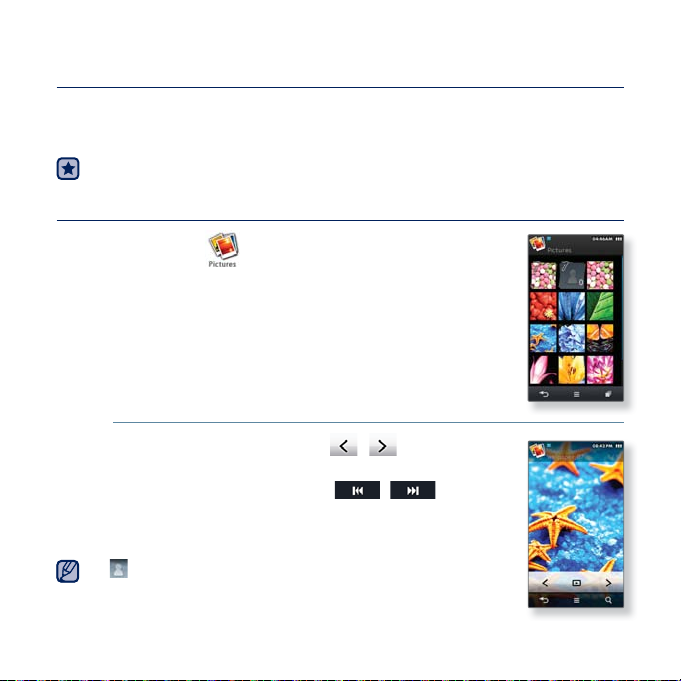
visualisation des images
Vous pouvez agrandir une image ou défi nir l’image de votre choix comme
image de fond d’écran.
Avant de démarrer - Allumez le lecteur et vérifi ez l’état de la batterie.
VISUALISATION DES IMAGES
1. Sélectionnez l’icône située sur l’écran du menu principal.
2. Sélectionnez le fi chier image souhaité.
Le dossier <Skin> (Habillage) est un dossier dans lequel sont stockées les
images défi nies comme images d’arrière-plan. Reportez-vous à la page 78.
<Captured> (Capturé) est un dossier dans lequel sont stockées les images
capturées en mode vidéo. Reportez-vous à la page 55.
Accéder à l’image précédente/suivante
Appuyez légèrement sur l’icône [ , ] située sur l’écran
d’affi chage de l’image.
Appuyez légèrement sur l’icône [ , ] pour obtenir
une vue en format paysage.
[ ]
s’affi chera si les fi chiers image comportent des informations
erronées sur les vignettes.n.
REMARQUE
Certaines images peuvent être affi chées lentement.
visualisation des images _ 75
Page 76
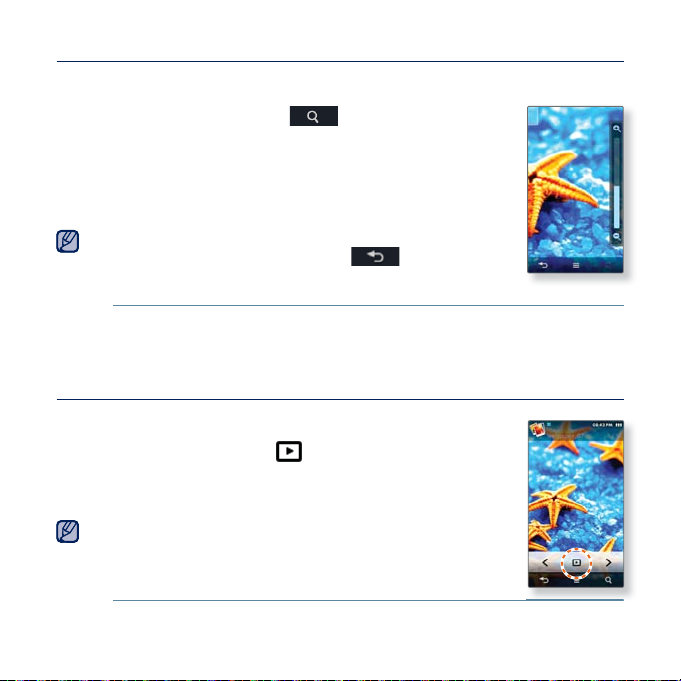
AGRANDISSEMENT DE L’IMAGE
Vous pouvez zoomer sur une image.
1. Appuyez légèrement sur l’icône [ ] située sur l’écran
d’affi chage de l’image.
La barre de zoom apparaît.
2. Utilisez la barre de zoom pour agrandir l’image comme vous le
souhaitez.
Pour annuler l’agrandissement d’une image, appuyez légèrement une
seule fois sur l’écran tactile puis sur l’icône [ ].
REMARQUE
Affi chage de l’image agrandie
Faites glisser l’image agrandie pour accéder à la partie de l’image que vous
souhaitez agrandir.
VISIONNAGE D’UN DIAPORAMA
Vous pouvez lire les images sous forme de diaporama.
Appuyez légèrement sur l’icône [ ] située sur l’écran d’affi chage
de l’image.
Vous pouvez lire les images sous forme de diaporama.
Vous pouvez également lancer le diaporama en mode de prévisualisation
d’image.
REMARQUE
Arrêt du diaporama
Appuyez légèrement sur l’écran en mode diaporama.
76 _ visualisation des images
Page 77
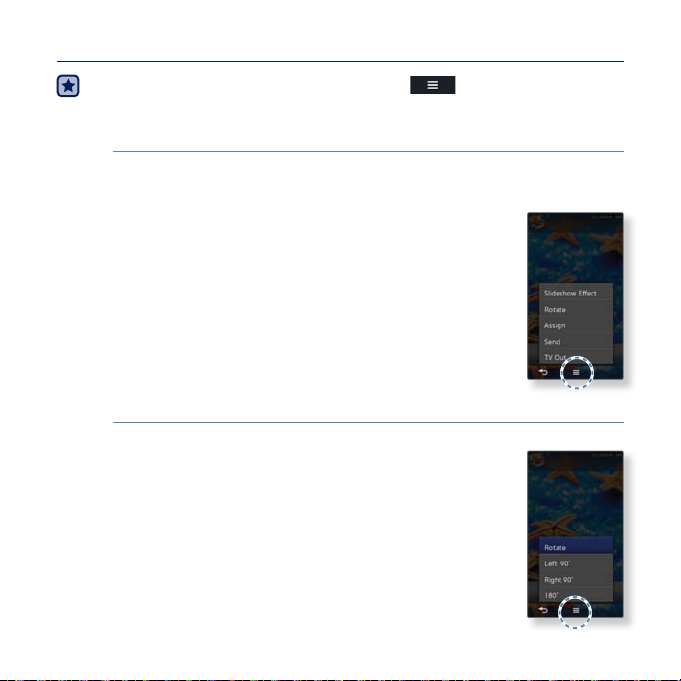
UTILISATION DU MENU IMAGE
Avant de démarrer - Appuyez légèrement sur l’icône [ ] située sur l’écran
d’affi chage de l’image.
Réglage de l’effet de diaporama
Vous pouvez régler l’effet de transition afi n de spécifi er les modalités de
passage d’une image à l’autre lors du visionnage d’un diaporama.
1. Sélectionnez <Slideshow Effect> (Effet diaporama).
2. Sélectionnez l’effet de diaporama souhaité puis appuyez
légèrement sur <OK>.
Pour faire pivoter une image
Vous pouvez faire pivoter l’image selon vos envies.
1. Sélectionnez <Rotate> (Pivoter).
2. Sélectionnez l’angle de votre choix.
visualisation des images _ 77
Page 78
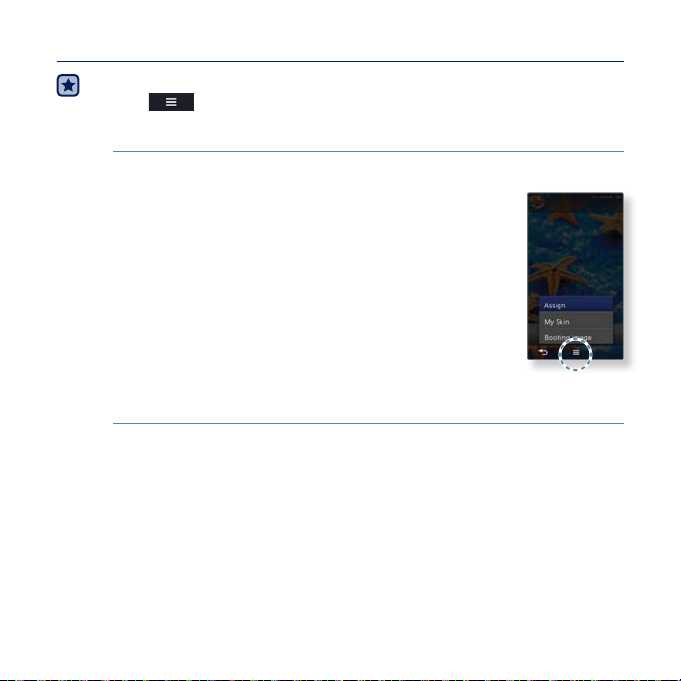
UTILISATION DU MENU IMAGE (Suite)
Avant de démarrer - Sélectionnez une image de votre choix puis appuyez légèrement sur
l’icône [ ] de l’écran d’affi chage de l’image.
Sélectionner une image comme fond d’écran
Vous pouvez défi nir l’image de votre choix comme fond d’écran.
1. Sélectionnez <Assign> (Affecter) ĺ <My Skin> (Mon
habillage).
2. Sélectionnez <Yes> (Oui).
L’image sélectionnée est défi nie comme image de fond d’écran.
Pour sélectionner une image au démarrage
Vous pouvez confi gurer l’affi chage de l’image de votre choix au démarrage de
l’unité.
1. Sélectionnez <Assign> (Af
démarrage).
2. Sélectionnez <Yes> (Oui).
L’image sélectionnée est réglée comme image de démarrage.
fecter) ĺ <Booting Image> (Image de
78 _ visualisation des images
Page 79

UTILISATION DU MENU IMAGE (Suite)
Transfert d’une image vers un périphérique Bluetooth
Vous pouvez transférer des fi chiers d’image vers un périphérique externe
compatible Bluetooth.
1. Sélectionnez <Send> (Envoyer).
2. Sélectionnez le périphérique Bluetooth de votre choix.
Si vous ne trouverez pas le périphérique Bluetooth souhaité
dans la liste, appuyez légèrement sur l’icône [
rechercher d’autres périphériques. Reportez-vous à la page 106.
3.
Vérifi ez la connexion du périphérique Bluetooth externe.
Le fi chier image sélectionné est alors transféré vers le
périphérique externe Bluetooth.
Visionnage de l’image sur l’écran du téléviseur
Vous pouvez visionner le fi chier image sur l’écran du téléviseur. Pour plus
d’informations, reportez-vous en page 38.
] pour
visualisation des images _ 79
Page 80

lecture de texte
Qu’il s’agisse d’un roman, d’un nouveau scénario ou d’un article de
recherche, votre lecteur MP3 vous permet de lire le document tout en
écoutant de la musique !
Avant de démarrer - Allumez le lecteur et vérifi ez l’état de la batterie.
Réglez la langue du texte dans <Settings> (Paramètres) ĺ <Language> (Langue) ĺ
<Contents> (Sommaire). Reportez-vous à la page 43.
LECTURE DE TEXTE
1. Sélectionnez l’icône située sur l’écran du menu principal.
2. Sélectionnez le fi chier texte souhaité.
Le fi chier de texte s’affi che en mode plein écran.
Appuyez légèrement sur l’écran pour affi cher les informations relatives au
texte et les icônes correspondantes.
Accéder à la page précédente/suivante
Faites glisser horizontalement l’écran d’affi chage de texte.
80 _ lecture de texte
Page 81

UTILISATION D’UN SIGNET
Réglage d'un signet
Défi nissez un signet pour revenir à tout moment à ce point du texte.
1. Appuyez légèrement sur l’icône [
souhaitée pendant la consultation d’un texte.
2. Sélectionnez <Add Bookmark> (Ajouter signet).
La page actuelle est alors marquée d’un signet à l’aide du
symbole [ ] qui s’affi che en haut de la page, en mode plein
écran.
Vous pouvez défi nir un signet pour chaque fi chier texte.
REMARQUE
Accès à/Suppression d’un signet
1. Appuyez légèrement sur l’icône [ ] située sur
l’écran d’affi chage du texte.
2. Sélectionnez <Go to Bookmark> (Accéd. à signet) ou
<Delete Bookmark> (Supprimer signet).
Vous accédez au signet sélectionné lorsque vous cliquez sur <Go
to Bookmark> (Accéd. à signet) et vous le supprimez du fi chier
texte lorsque vous sélectionnez <Delete Bookmark> (Supprimer
signet).
] à la page
lecture de texte _ 81
Page 82

UTILISATION DU MENU TEXTE
Avant de démarrer - Appuyez légèrement sur l’icône [ ] située sur l’écran
d’affi chage du texte.
Réglage du type de visionneuse de texte
Choisissez le type d’affi chage de texte souhaité.
1. Sélectionnez <Text Viewer Type>
(Type Visionneuse de texte).
2. Sélectionnez le type de visionneuse de texte souhaité et
appuyez légèrement sur <OK>.
Modifi er la taille de la police
Vous pouvez modifi er la taille de la police utilisée dans le texte.
1. Sélectionnez <Font Size> (Taille police).
2. Sélectionnez la taille de la police souhaitée.
82 _ lecture de texte
Page 83
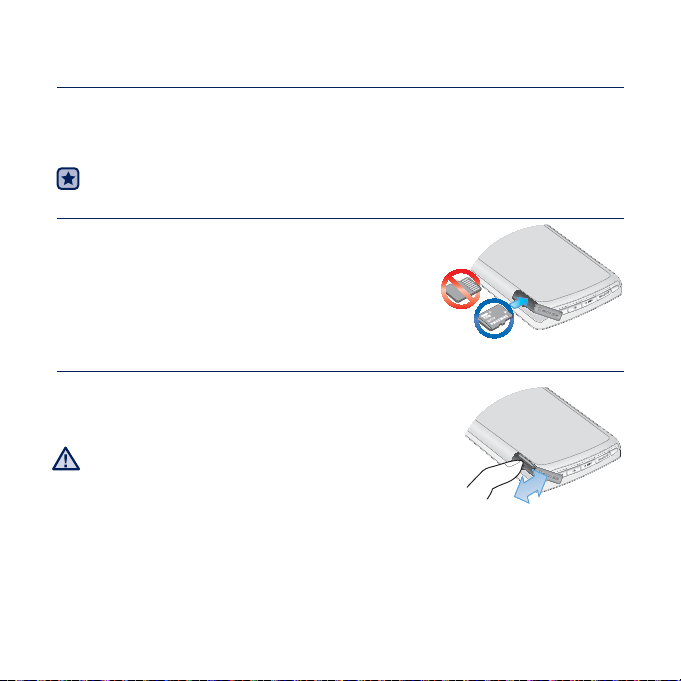
utilisation de la carte mémoire externe
Ce lecteur dispose d’un logement de mémoire intégrée compatible avec les
cartes microSD
sauvegarde ou le transfert des fi chiers et des données.
Avant de démarrer - La carte mémoire externe est proposée en option.
INSERTION D’UNE CARTE MÉMOIRE EXTERNE
Disposez la carte mémoire avec la face orientée vers
le haut et insérez-la complètement jusqu’à ce que vous
entendiez un déclic signalant que la carte a été installée
de manière sécurisée.
RETRAIT D’UNE CARTE MÉMOIRE EXTERNE
Exercez une légère pression sur l’extrémité de la carte
mémoire.
La carte mémoire est éjectée du logement.
Ne retirez pas la carte mémoire lorsque celle-ci est en cours
d’utilisation. Ceci risque d’endommager la carte, le lecteur ainsi
ATTENTION
que les données qui y sont stockées.
Ce lecteur accepte les cartes microSD ou microSDHC d’une
capacité allant jusqu’à 8 Go.
(Si vous utilisez une carte mémoire incompatible, vous pourrez endommager celle-ci ou
vous retrouver dans l’impossibilité de la retirer ; par ailleurs, le lecteur risque de ne pas la
reconnaître.)
N’insérez pas la carte mémoire à l’envers ou selon une orientation erronée.
Veillez à toujours sauvegarder vos données les plus importantes. Samsung ne sera pas
tenu responsable de la perte de données occasionnée par l’utilisation d’une carte mémoire
endommagée.
TM
et microSDHCTM qui sont essentiellement utilisées pour la
utilisation de la carte mémoire externe _ 83
Page 84
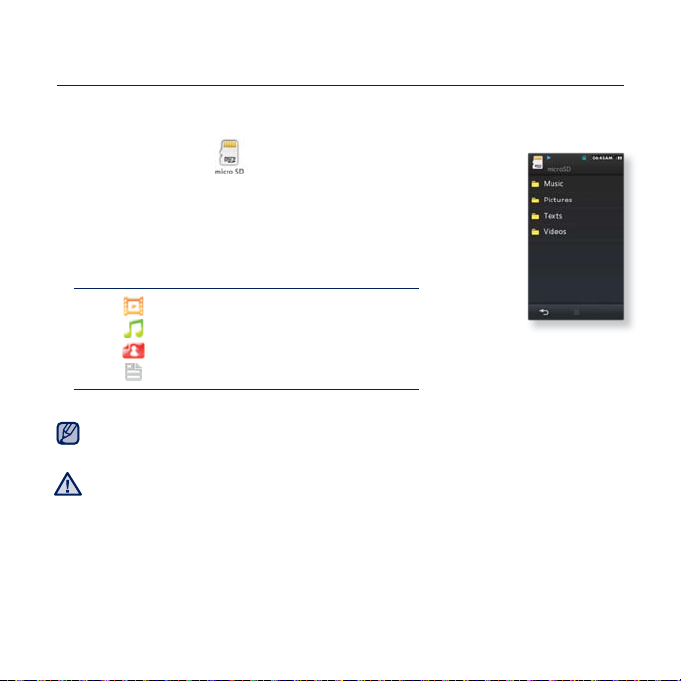
LECTURE D’UN FICHIER CONTENU SUR UNE CARTE
MÉMOIRE EXTERNE
Vous pouvez lire les images, vidéos, textes et fi chiers musicaux de la carte mémoire
externe directement sur le lecteur.
1. Sélectionnez l’icône située sur l’écran du menu principal.
2. Sélectionnez un dossier souhaité pour accéder à la liste de ses
fi chiers.
3. Sélectionnez le fi chier souhaité.
La lecture du fi chier démarre.
Icône : Fichier vidéo
REMARQUE
ATTENTION
Icône
Icône
Icône
: Fichier musical
: Fichier image
: Fichier texte
Vous ne pouvez pas lire un fi chier dont le format n’est pas pris en charge par le lecteur.
Certaines options de menu sont désactivées lorsque vous lisez un fi chier sur la carte
mémoire.
84 _ utilisation de la carte mémoire externe
Page 85

TRANSFERT D’UN FICHIER DE LA CARTE MEMOIRE VERS
LE LECTEUR
Vous pouvez transférer un fi chier depuis la carte mémoire vers le lecteur.
1. Sélectionnez l’icône située sur l’écran du menu principal.
2. Sélectionnez un dossier souhaité pour accéder à la liste de ses
fi chiers.
3. Appuyez légèrement sur l’icône [ ].
4. Sélectionnez <Copy> (Copier).
5. Sélectionnez le fi chier souhaité puis appuyez légèrement sur <OK>.
Appuyez légèrement sur l’icône [ ] pour sélectionner tous les
fi chiers.
6. Sélectionnez <Yes> (Oui).
Le fi chier sélectionné est transféré vers le lecteur.
Pour annuler le transfert, appuyez légèrement sur <Cancel> (Annul.).
Le fi chier transféré depuis la carte mémoire est sauvegardé via le chemin <File Browser>
(Dossier Navigateur) ĺ <Shared Data> (Données partagées).
REMARQUE
utilisation de la carte mémoire externe _ 85
Page 86

SUPPRESSION D’UN FICHIER SUR UNE CARTE MÉMOIRE
EXTERNE
Vous pouvez supprimer un fi chier de la carte mémoire directement sur le lecteur.
1. Sélectionnez l’icône située sur l’écran du menu principal.
2. Sélectionnez un dossier souhaité pour accéder à la liste de ses
fi chiers.
3. Appuyez légèrement sur l’icône [ ].
4. Sélectionnez <Delete> (Supprimer).
5. Sélectionnez le fi chier souhaité puis appuyez légèrement sur <OK>.
Appuyez légèrement sur l’icône [ ] pour sélectionner tous les fi chiers.
6. Sélectionnez <Yes> (Oui).
Le fi chier sélectionné est alors supprimé de la carte mémoire.
86 _ utilisation de la carte mémoire externe
Page 87

TRANSFERT D’UN FICHIER DEPUIS LE LECTEUR VERS LA
CARTE MEMOIRE
Vous pouvez transférer un fi chier depuis le lecteur vers la carte mémoire.
1. Sélectionnez l’icône située sur l’écran du menu principal.
2. Sélectionnez un dossier souhaité pour accéder à la liste de ses
fi chiers.
3. Appuyez légèrement sur l’icône [ ].
4. Sélectionnez <Copy to microSD card> (Copier sur carte SD).
5. Sélectionnez le fi chier souhaité puis appuyez légèrement sur <OK>.
Appuyez légèrement sur l’icône [ ] pour sélectionner tous les
fi chiers.
6. Sélectionnez <Yes> (Oui).
Le fi chier sélectionné est alors transféré vers la carte mémoire.
Le fi chier transféré depuis le lecteur est enregistré dans le dossier <Shared Data> (Données
partagées) de la carte mémoire.
REMARQUE
utilisation de la carte mémoire externe _ 87
Page 88

ecouter la radio FM
Vous pouvez écouter ou enregistrer des programmes de radio FM.
Avant de démarrer - Branchez les écouteurs, puis allumez le lecteur et vérifi ez la batterie.
ECOUTER LA RADIO FM
Sélectionnez l’icône située sur l’écran du menu principal.
La réception de la radio FM est activée.
Pour utiliser la fonction mute (silence)
1.
Appuyez légèrement sur l’icône
Appuyez légèrement sur l’icône [ ] une nouvelle fois pour reprendre l’écoute.
Connectez toujours vos écouteurs au lecteur pour rechercher ou régler les fréquences et
ATTENTION
écouter la radio FM.
Les écouteurs sont utilisés comme antenne de réception des ondes FM.
Dans les zones où la qualité de réception est mauvaise, il se peut que le lecteur ne détecte
aucune fréquence FM.
88 _ ecouter la radio FM
[ ]
tout en écoutant la radio FM.
News
Today Headline
Page 89

AFFICHAGE RADIO FM
7
8
9
10
11
12
News
Today Headline
[Mode Manuel]
1
Icône de mode manuel
2
Icône de fréquence suivante
Témoin de la fréquence en cours
3
(MHz)
4
Témoin RDS
5
Icône de menu
6
Icône d’enregistrement
7
Icône de mode présélection
Qu’est-ce que le RDS ?
REMARQUE
La fonction Système de Radiocommunication de Données (RDS) permet la réception et
1
2
3
4
5
6
13
News
Today Headline
[Mode Présélection]
8
Icône de fréquence précédente
9
Icône Muet
Témoin de la barre de fréquence
10
radio
Molette de recherche fréquence
11
Icône de retour en arrière
12
Icône de fréquence préréglée
13
l’affi chage de messages comme la diffusion d’informations. Les informations relatives aux
programmes (ex. : actualités, sport ou musique) ou aux stations de radiodiffusion s’affi chent
sur cet écran.
Si la puissance du signal FM est faible, les informations RDS ne s’affi chent pas.
La fonction RDS est disponible uniquement dans les régions d’Europe.
Les représentations à l’écran fi gurent à titre indicatif uniquement. L’écran réel de votre
appareil peut être différent.
ecouter la radio FM _ 89
Page 90

POUR RECHERCHER DES STATIONS DE RADIO FM
Appuyez longuement sur l’icône [ , ] puis relâchez-la en mode
Manuel.
La recherche s’arrête à la fréquence la plus proche du point où l’icône est
relâchée.
OU,
Appuyez légèrement sur l’icône [ , ] pour rechercher les
fréquences une par une en mode Manuel.
Change de fréquence à chaque nouvelle pression sur l’icône.
OU,
En mode manuel, tournez la molette de recherche de
fréquence comme pour décrire un cercle.
News
Today Headline
90 _ ecouter la radio FM
Page 91

ENREGISTREMENT DE LA RADIO FM
Enregistrer un programme FM
Vous pouvez à tout moment enregistrer un programme FM tout en écoutant
la radio.
Sélectionnez une radiofréquence à enregistrer sur l’écran de
radio FM et appuyez légèrement sur l’icône [ ].
Le lecteur démarre l’enregistrement.
Pour arrêter un enregistrement
1. Appuyez légèrement sur l’icône [ ] pendant
l’enregistrement.
Un message apparaît vous demandant si vous souhaitez écouter
le fi chier que vous venez d’enregistrer.
2. Sélectionnez <Yes> (Oui) ou <No> (Non).
Sélectionner <Yes> (Oui) vous permet de lire le fi chier que vous
venez d’enregistrer.
Sélectionner <No> (Non) ne vous permet pas de lire le fi chier
enregistré.
Pour suspendre l’enregistrement, appuyez légèrement sur l’icône [ ].
REMARQUE
Le fi chier est enregistré à l’emplacement suivant : <File Browser> (Dossier
Navigateur) ĺ <Recorded Files> (Fichiers Enregistrés) ĺ <FM Radio> (Radio FM).
La durée maximale d’un fi chier d’enregistrement est de 5 heures.
ecouter la radio FM _ 91
News
Today Headline
News
Today Headline
Page 92

BASCULEMENT EN MODE PRÉSÉLECTION OU EN MODE
MANUEL
Pour basculer vers le Mode présélection
Sélectionnez ce mode si vous souhaitez effectuer une recherche de vos
présélections FM une à la fois.
Appuyez légèrement sur [ ] en mode Manuel.
News
Si aucune fréquence de présélection n’est défi nie, le lecteur ne
passe pas en mode Présélection.
REMARQUE
Pour basculer vers le Mode manuel
Sélectionnez ce mode si vous souhaitez effectuer une recherche manuelle
d’une fréquence à la fois sur la bande FM.
Appuyez légèrement sur [ ] en mode Présélection.
Today Headline
News
Today Headline
92 _ ecouter la radio FM
Page 93

UTILISATION DU MENU DE LA RADIO FM
Pour enregistrer des stations dans la mémoire de
présélection
Vous pouvez stocker jusqu’à 30 stations dans la mémoire de votre lecteur MP3
et y accéder en appuyant légèrement sur une simple icône.
Manuel : sélectionnez uniquement les stations que vous souhaitez enregistrer
1. Sélectionnez une fréquence à prérégler en mode Manual
(Manuel) puis appuyez légèrement sur l’icône [ ].
2. Sélectionnez <Add to Preset> (Ajouter aux présél.).
La fréquence sélectionnée est ajoutée à la liste de présélections.
Automatique : enregistrez automatiquement toutes les
stations captées par le lecteur
1. Appuyez légèrement sur l’icône [ ] située sur
l’écran de la radio FM.
2. Sélectionnez <Auto Preset> (Présélection auto).
3. Sélectionnez <Yes> (Oui).
Pour annuler la présélection automatique
Si vous souhaitez annuler la présélection automatique,
appuyez légèrement sur l’icône [
La présélection automatique est annulée et seules les fréquences réglées jusque-là
sont enregistrées.
].
ecouter la radio FM _ 93
Today Headline
News
Page 94
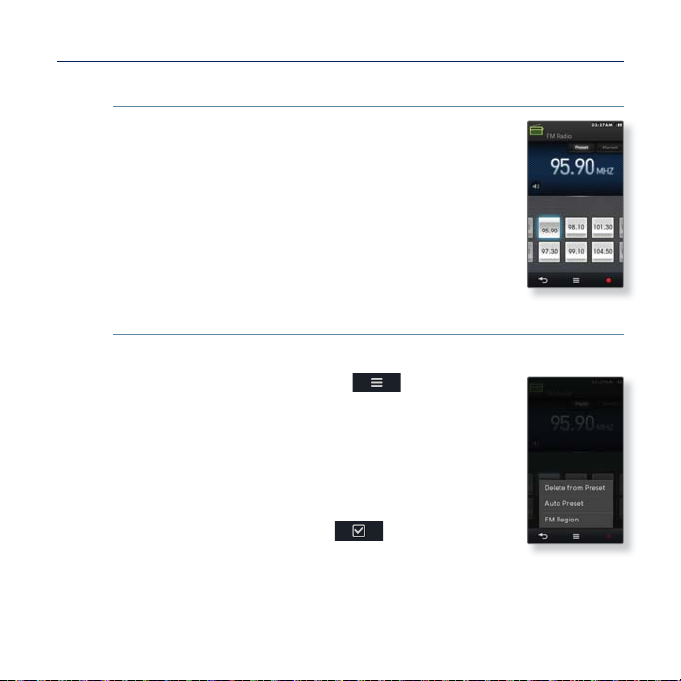
UTILISATION DU MENU DE LA RADIO FM (Suite)
Pour écouter une station présélectionnée
Sélectionnez la fréquence préréglée souhaitée en mode
Présélection.
Vous pouvez écouter la fréquence radio enregistrée.
Pour supprimer une présélection
Vous pouvez retirer une fréquence préréglée de la liste de présélections.
1. Appuyez légèrement sur l'icône [
préréglage.
2. Sélectionnez <Delete from Preset>
(Suppr. du prérégl.).
3. Sélectionnez une fréquence à supprimer et appuyez
légèrement sur <OK>.
Appuyez légèrement sur l’icône [ ] pour sélectionner
toutes les fréquences préréglées.
4. Sélectionnez <Yes> (Oui).
La fréquence préréglée sélectionnée est supprimée.
] en mode de
News
Today Headline
News
Today Headline
94 _ ecouter la radio FM
Page 95

UTILISATION DU MENU DE LA RADIO FM (Suite)
Réglage de la région FM
Vous avez la possibilité de modifi er le réglage FM en prévision d’un voyage à
l’étranger.
1. Appuyez légèrement sur l’icône [
l’écran de la radio FM.
2. Sélectionnez <FM Region> (Région Radio).
3. Sélectionnez la région FM souhaitée.
Bande de fréquences par région
Worldwide
(Monde)
USA
(États-Unis)
Korea (Corée)
Japan (Japon)
Recherchez des fréquences FM comprises entre
87,50 MHz et 108,00 MHz par paliers de 50 kHz.
Recherchez des fréquences FM comprises entre
87,5 MHz et 108,0 MHz pour les lecteurs de 100
kHz.
Recherchez des fréquences FM comprises entre
76,0 MHz et 108,0 MHz pour les lecteurs de 100
kHz.
4. Sélectionnez <Yes> (Oui) ou <No> (Non).
Sélectionnez <Yes> (Oui) pour lancer le préréglage automatique de la région
choisie et sélectionnez <No> (Non) pour ne modifi er que la seule région.
Les fréquences radio que vous avez enregistrées précédemment seront
supprimées si vous modifi ez le réglage <FM Region> (Région FM) de votre lecteur.
REMARQUE
La région FM peut être supprimée ou modifi ée en fonction de la région cible du
lecteur.
] située sur
News
Today Headline
ecouter la radio FM _ 95
Page 96
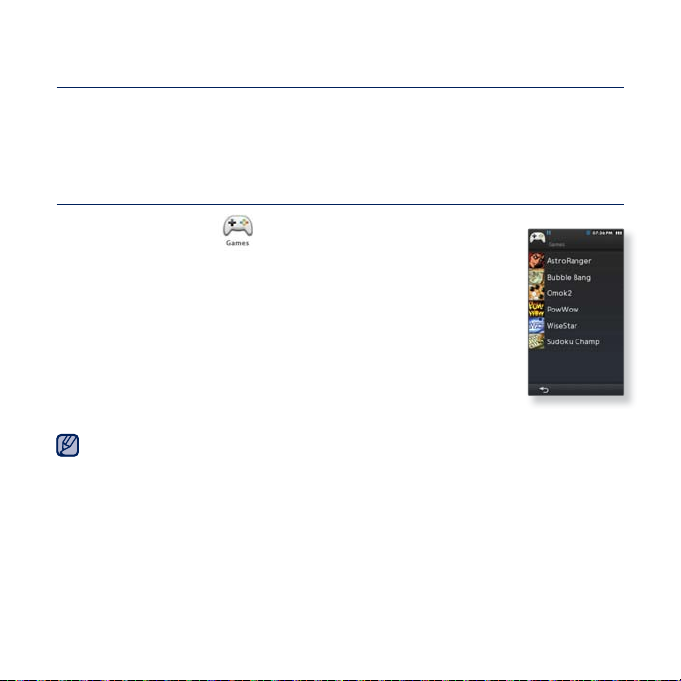
lecture de jeux fl ash
Votre lecteur mp3 est livré avec des jeux passionnants qui sont préchargés sur
l’appareil !
LECTURE DE JEUX FLASH
1. Sélectionnez l’icône située sur l’écran du menu principal
2. Sélectionnez le jeu souhaité.
Des jeux peuvent être ajoutés ou modifi és sans avis préalable.
REMARQUE
Pour de plus amples informations, consultez la section de l’aide du jeu concerné.
96 _ lecture de jeux fl ash
Page 97
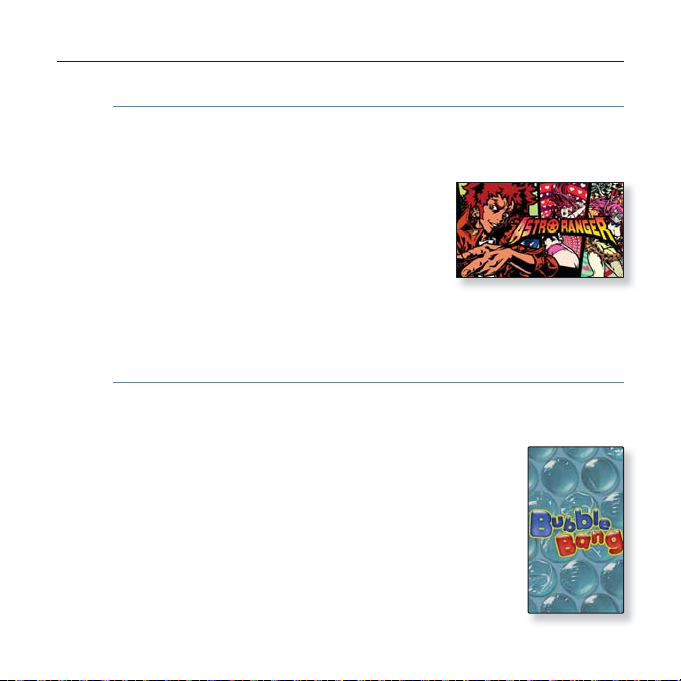
LECTURE DE JEUX VIDEO (Suite)
AstroRanger
Il s’agit d’un jeu de battement de mesure, qui vous permet de gagner des points
en appuyant légèrement sur le bouton en forme d’objet, aussitôt que l’objet visé
pénètre dans la zone cible, et ce, en rythme avec la musique sélectionnée.
En début de jeu, vous sélectionnez le genre de musique,
le niveau de diffi culté et le type de bouton souhaités.
Vous gagnez encore plus de points en achetant des
articles dans la boutique.
Bubble Bang
Vous marquez des points en faisant éclater le plus grand nombre possible de
bulles dans un délai limité.
Appuyez légèrement sur la bulle ou faites-la glisser pour
l’éclater.
lecture de jeux fl ash _ 97
Page 98

LECTURE DE JEUX VIDEO (Suite)
Omok2
Le but de ce jeu de plateau stratégique consiste à placer vos pièces de façon à
former des rangées continues de cinq pierres à l’horizontale, la verticale et en
diagonale avant votre adversaire.
Appuyez légèrement sur la zone où vous souhaitez
placer votre pierre pour qu’elle s’agrandisse.
Appuyez légèrement sur l’emplacement exact où
vous souhaitez placer votre bloc pendant que la
zone est agrandie.
Votre bloc se met en position.
Si vous n’avez pas effectué votre tour de jeu dans le temps imparti, la main passe à
votre adversaire.
Pour quitter le jeu en cours de partie, appuyez en bas à gauche de l’écran tactile.
REMARQUE
98 _ lecture de jeux fl ash
Page 99
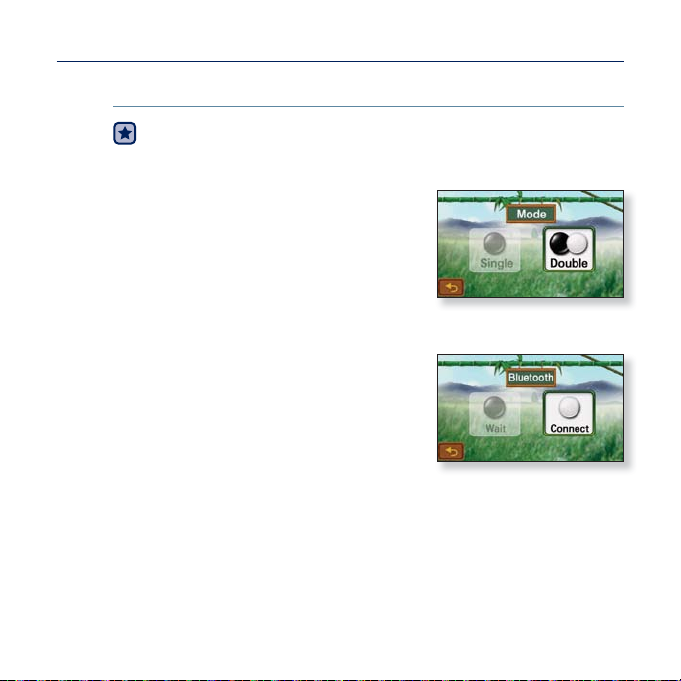
LECTURE DE JEUX VIDEO (Suite)
Jeu d’Omok à 2 en mode Bluetooth
Avant de démarrer - Si le lecteur est relié à un casque stéréo, un téléphone mobile
ou un périphérique externe Bluetooth, commencez par débrancher la connexion.
Activez le mode Bluetooth du lecteur. Reportez-vous à la page 103.
1. Exécutez <Omok2> sur deux différents
modèles YP-M1 et sélectionnez le mode
<Double>.
Sélectionnez <Wait> (Patientez) sur un
2.
lecteur et <Connect> (Connecter) sur
l’autre.
La mention YP-M1 s’affi che sur l’écran
<Connect> (Connexion) sélectionné sur YP-M1.
3. Sélectionnez <YP-M1>.
La connexion Bluetooth est établie et la partie à 2
joueurs commence.
lecture de jeux fl ash _ 99
Page 100
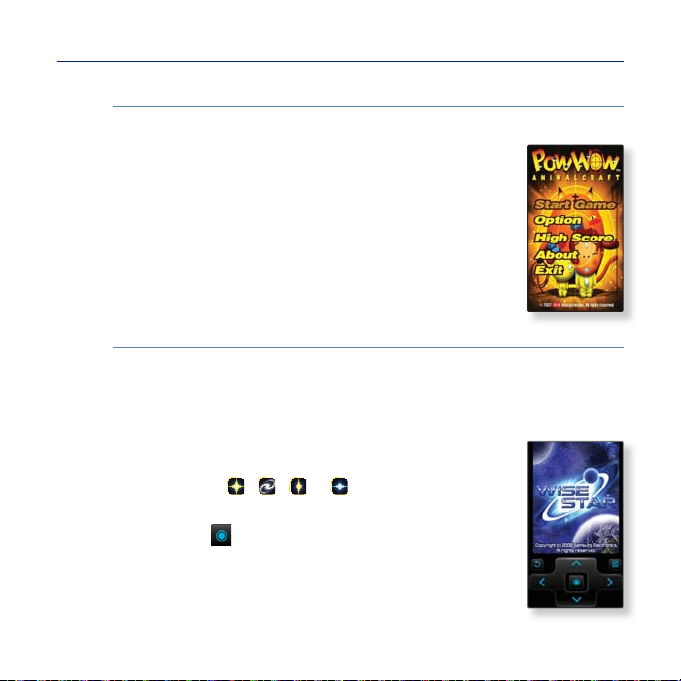
LECTURE DE JEUX VIDEO (Suite)
PowWow
Ce jeu de tir consiste à marquer des points en tirant sur une cible mouvante.
Appuyez légèrement sur la cible mouvante.
Si vous désirez recharger votre arme, appuyez légèrement sur
<Reload> (Recharger) sur l’écran.
WiseStar
Il s’agit d’un jeu de puzzle qui vous permet de gagner des zones dans l’espace
en alignant trois planètes enfi lées à l’horizontale ou la verticale, que vous devez
faire exploser, l’explosion étant signalée par un changement de la couleur
d’arrière-plan.
Sélectionnez une planète et replacez-la avec une planète
environnante.
Les planètes [
complémentaires proposés en prime, qui vous permettent de faire
exploser les planètes environnantes en appuyant légèrement sur
le bouton [
], [ ], [ ] et [ ] sont des éléments
] à deux reprises.
100 _ lecture de jeux fl ash
